Параметры запуска CS:GO – для повышения FPS, настройки и что прописывать
Важные настройки для любого игрока.
CS:GO не всегда работает так, как нужно игроку. Именно поэтому любому пользователю нужно знать, как именно работают параметры запуска в КС:ГО. В этом гайде мы объясним, как улучшить FPS с помощью параметров запуска, какие фишки можно использовать в этих настройках и расскажем о существующих командах в параметрах запуска CS:GO.
🔫 Разыгрываем скины в нашей телеге про CS. Подписывайся!Как открыть параметры запуска?
Для начала разберемся, как открыть параметры запуска КС:ГО. Необходимо зайти в Steam и нажать правой кнопкой мыши на CS:GO в библиотеке Стим. После этого нужно выбрать пункт «Свойства». Он расположен в самом конце, как показано на скриншоте.
После перехода в свойства необходимо остаться на вкладке «Общие», которая автоматически открывается после открытия свойств. Нажимаем по кнопке «Установить параметры запуска».
Появляется окно параметров запуска CS:GO. В нем мы и прописываем все необходимые команды, после чего сохраняем их, нажав на «ОК». Обратите внимание, что прописывать большинство команд нужно с черточкой в начале и без знаков препинания между ними. Между несколькими параметрами должен быть только пробел.
Самые популярные команды в параметрах запуска
В КС:ГО есть множество различных параметров запуска, но сейчас мы остановимся на самых главных. Именно их в основном используют киберспортсмены.
–novid – выключает вступительное видео в CS:GO.
–d3d9ex – позволяет игроку быстро сворачивать и разворачивать игру. Снижает нагрузку на процессор на 40%.
–high – запускает КС:ГО с высоким приоритетом.
–console – включает в CS:GO внутриигровую консоль.
–freq «число» – устанавливает частоту обновления экрана. Вместо «число» нужно указать параметр.
+fps_max 0 – убирает ограничение кадров в секунду.
+rate 124000 – устанавливает максимальное количество данных, которое может принять хост.
Список остальных важных параметров запуска
+exec «имя файла» – устанавливает заранее сохраненную конфигурацию.
–low – запускает CS:GO с низким приоритетом.
–full/-windowed/-noborder – запускает КС:ГО в полноэкранном/оконном/рамочном режиме.
+cl_cmdrate 128 – устанавливает максимальное количество пакетов, которые отправляются на сервер в секунду.
+cl_updaterate 128 – устанавливает максимальное количество пакетов с обновлениями, которые отправляет сервер в секунду.
–tickrate 128 – устанавливает частоту обновлений от сервера.
+ex_interpratio 1 – сетевой параметр.
–threads «число» – вместо число нужно указать количество задействуемых ядер процессора.
–noforcemaccel – отключает все виды акселерации мыши.
+cl_forcepreload 1 – загружает информацию о текстурах и моделях уже в начале карты.
–noforcemparms – использует настройки кнопок мыши из Windows.
Лучшие параметры запуска для слабых компьютеров
Для слабых ПК есть особый список параметров запуска, которые помогут улучшить производительность и поднимут ФПС. Если у вас старый компьютер, то попробуйте скопировать в параметры запуска следующие команды:
–novid -console -d3d9ex -threads 4 -tickrate 128 -noforcemparms -refresh 120 -high +cl_updaterate 128 +cl_cmdrate 128 +ex_interpratio 1 +rate 128000.
Эти команды должны улучшить ваш игровой опыт от CS:GO.
* * *
Параметры запуска КС:ГО помогут вам получить необходимый буст по FPS и дадут возможность максимально настроить игру под себя. Не забывайте, что большую роль в производительности игры также влияют внутриигровые настройки графики. О них мы поговорим в отдельном посте.
Как правильно настроить клиент игры CS:GO
Написал(а): easymon1 7 лет,8 месяцев назад
(Комментарии)
Сейчас очень много игроков «переходят» на новую версию Counter-Strike и этому есть много причин, главная из них та, что Valve (разработчик) уже не уделяет особого внимания старой версии.
В данной статье будет разъяснено, как правильно настроить «Counter-Strike: Global Offensive». Данная информация актуальна не только для новичков, но и для новоиспеченных профессионалов в этой игре.
Для начала нужно отредактировать настройки отображения цветов, дабы «лучше видеть». Для этого открываем панель управления видеоадаптером и делаем все так, как на изображении ниже.
Теперь открываем вкладку «Управление параметрами 3D» и устанавливаем аналогичные настройки.
Запускаем платформу STEAM и в библиотеке открываем свойства игры (нажав правой кнопкой мыши по названию). Выбираем пункт «Установить параметры запуска» и вписываем туда такую строчку:
-noforcemaccel -noforcemspd -noforcemparms -freq 120 -tickrate 128 –nojoy
Открываем игру и переходим к настройкам.
Ну и последний штрих! Редактируем конфигурационный файл, который можно найти перейдя по данному пути: Steam/Steamapps/Common/Counter-Strike Global Offensive/csgo/cfg/config.cfg:
cl_crosshairalpha 999
cl_crosshaircolor 4
cl_crosshaircolor_b 50
cl_crosshaircolor_g 250
cl_crosshaircolor_r 50
cl_crosshairdot 0
cl_crosshairgap -1
cl_crosshairscale 0
cl_crosshairsize 3
cl_crosshairstyle 4
cl_crosshairthickness 1
cl_interp_ratio 1
cl_interp 0
fps_max 999
cl_cmdrate 128
cl_updaterate 128
rate 104000
cl_bobcycle 0.98
viewmodel_presetpos 3
cl_viewmodel_shift_left_amt 0
cl_viewmodel_shift_right_amt 0
r_drawtracers_firstperson 0
net_graph 0
Текущий рейтинг: 3,6 Опубликовать в Twitter Опубликовать в FacebookПохожие записи
Все настройки CS:GO | Детальная настройка
Настройки клиентаcl_allowdownload 1 — Скачивание карт, моделей и декалей с сервера при подключении
cl_allowupload 0 — Выключить загрузку карт, моделей и декалей на сервер при подключении
cl_autohelp 0 — Выключить подсказки
cl_autowepswitch 0 — Отключить автоматическую смену подобранного оружия
cl_chatfilters 63 — Фильтр чата
cl_class default — Выбор скина игрока (default)
cl_clearhinthistory 1 — Очищает память подсказок на стороне клиента.

cl_cmdrate 128 — Количество пакетов, которые клиент может отослать серверу.
cl_crosshairalpha 255.000000 — Прозрачность прицела.
cl_crosshaircolor 5 — 0-Зеленый; 1-Красный; 2-Темно-синий; 3-Желтый; 4-Светло-голубой; 5-Цвет прицела назначается командами RGB.
cl_crosshaircolor_r 60 — Цвет прицела (Red)
cl_crosshaircolor_b 80 — Цвет прицела (Blue)
cl_crosshaircolor_g 240 — Цвет прицела (Green)
cl_crosshairsize 0.0 — Размер прицела.
cl_crosshairstyle 1 — Меняет типы прицела
cl_crosshairthickness 1 — Толщина прицела.
cl_crosshairusealpha 1 — Включить/выключить опцию прозрачный прицел.
cl_debugrumble 0 — Отключает \ Включает Rumble отладки.
cl_detail_avoid_radius 0 — Радиус на котором будет виден всякий хлам.
cl_detail_max_sway 0 — Расстояние на котором будет виден мусор.
cl_disablefreezecam 1 — Убрать экран смерти
cl_downloadfilter nosounds — Определяет, какие файлы могут быть загружены с сервера (all:Загружать все файлы, none:Не загружать файлы, nosounds:Не загружать звуки).
cl_dynamiccrosshair 0 — Включение динамического прицела — расширяется на ходу и в прыжке
cl_fixedcrosshairgap 3 — Размер нового прицела
cl_forcepreload 1 — Загрузка информации о текстурах и моделях в начале карты.
cl_freezecampanel_position_dynamic 1
cl_interp 0.0299 — Временной промежуток, через который происходит интерполяция.
cl_interp_ratio 1 — Число промежутков между интерполированием мира.
cl_lagcompensation 1 — Производит компенсацию лагов на стороне сервера.
cl_language russian — Язык игры (russian)
cl_logofile materials/vgui/logos/t1.vtf — Путь к твоему спрею
cl_mouselook 1 — Установите значение 1, чтобы оглядываться при помощи мыши, 0 – при помощи клавиатуры.
cl_observercrosshair 1 — Отображать прицел в режиме наблюдения
cl_playerspraydisable 0 — Включить отображение спреев игроков
cl_predictweapons 1 — Производит прогнозирование эффектов оружия на стороне клиента.
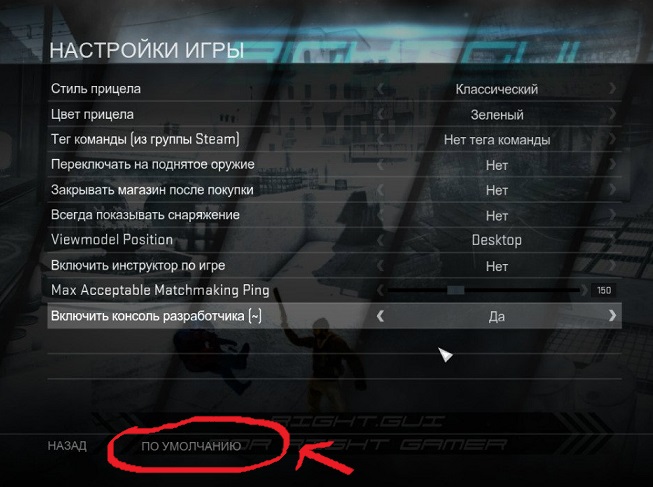
cl_resend 6 — Время через, которое будет послан пакет если предыдущий не дошел
cl_righthand 1 — Оружие в правой руке
cl_rumblescale 0 — Шкала чувствительности Rumble эффекта.
cl_scalecrosshair 1 — Включает возможность изменения размера
cl_showerror 0 — Закрыть окно ошибки предсказания
cl_showfps 0 — Не отображать индикатор FPS вверху экрана
cl_showhelp 0 — Помощь на экране
cl_showpluginmessages 1 — Позволяет плагинам установленным на сервере показывать вам сообщения (реклама и т.д.).
cl_soundfile sound/player/jingle.wav — Файл звука звона.
cl_spec_mode 6 — Режим спектатора. 4 — От лица игрока. 5 — Привязка летающей камеры к игроку. 6 — Летающий режим.
cl_team default — Выбор команды при осуществленном подключении к игре
cl_teamid_overhead_name_alpha 240
cl_teamid_overhead_name_fadetime 0.5
cl_timeout 25 — Если сервер не отвечает в течение указанного времени, происходит автоматическое отключение.
cl_updaterate 128 — Количество пакетов, которые клиент может получить от сервера.
closecaption 0 — Субтитры
closeonbuy 0 — закрывает магазин после покупки
con_enable 1 — Активация консоли
crosshair 1 — Включить прицел
clientport 27005 — Клиентский порт
Мышь
m_customaccel 0 — Пользовательское ускорение мыши
m_customaccel_exponent 0 — Выключить измерение коэффициента пропорциональности акселерации.
m_customaccel_max 0 — Максимальный коэффициент пропорциональности акселерации.
m_customaccel_scale 0.04 — Пользовательское значение акселерации мышки.
m_forward 1 — Устанавливает множитель чувствительности скорости движения вперед мыши.
m_mouseaccel1 0 — Windows ускорение мышки, первоначальный порог (2x движения).
m_mouseaccel2 0 — Windows ускорение мышки, средний порог (4x движения).
m_mousespeed 1 — Коэффициент ускорения мыши в Windows
m_pitch 0.022 — Мышка инверсированная (Отключено)
m_rawinput 1 — Прямое подключение мышки игнорируя настройки панель управления ОС
m_side 0. 8 — Устанавливает множитель чувствительности скорости перемещения у мыши.
8 — Устанавливает множитель чувствительности скорости перемещения у мыши.
Настройки графики
mat_autoexposure_max 3 — Максимальная яркость экрана.
mat_autoexposure_min 0.5 — Минимальная яркость экрана.
mat_debug_postprocessing_effects 0 — Не показывать постпроцессинговые алгоритмы в квадрантах экрана
mat_disable_bloom 1 — Выключить bloom эффект
mat_monitorgamma 2.2 — Гамма. 1.6(Светлый) — 2.6(Темный)
mat_queue_mode 2 — Включить многоядерный рендеринг (-1=default, 0=synchronous single thread, 1=queued single threaded mode, 2=uses multi-threaded mode)
mat_savechanges — Сохранить настройки видео в реестре windows
mat_setvideomode 1680 1050 1 — Разрешение экрана 1680 на 1050
muzzleflash_light 0 — Отключить динамический (отраженный) свет от вспышек.
r_cheapwaterend 0 — Прорисовка дна и воды
r_dynamic 0 — Динамические отсветы от объектов.
FPS
fps_max 401 — Ограничение FPS (!0 — Без ограничений).
func_break_max_pieces 0 — Кол-во осколков от всякого барахла типа ящиков, бутылок, бочек.
HUD
Настройки меню показа времени, жизни и других меню
hud_scaling 0.85
hud_showtargetid 1 — Отображать при наведении на игрока его ник.
hud_takesshots 0 — Авто скриншот tab в конце карты.
Джойстик
joy_lowend 1 — Определяет величину физического диапазона контроллера, который Вы хотите исключить как внутреннюю зону.
joy_lowend_linear 0.55
joy_lowmap 1 — Определяет величину действительного диапазона контроллера, сопоставленную внутренней зоне.
joy_name joystick — Название вашего джойстика.
joy_response_look 0 — Режим отклика джойстика для взгляда
joy_response_look_pitch 1
joy_response_move 1 — Режим отклика джойстика для передвижения
joy_sidesensitivity 1 — Определяет величину передвижения джойстика, необходимую для максимальной скорости передвижения из стороны в сторону.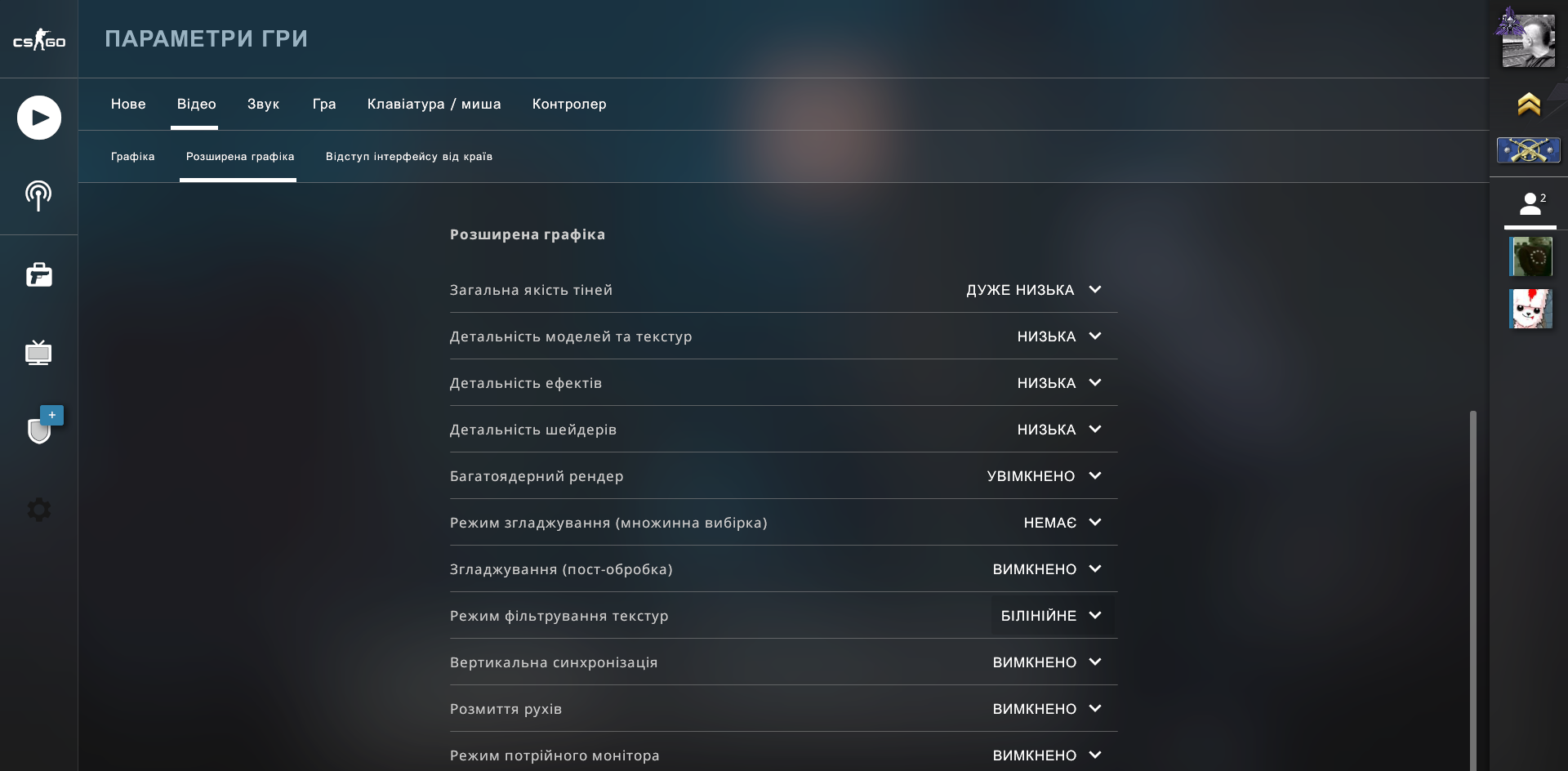
joy_sidethreshold 0.15 — Определяет мертвую зону для передвижения из стороны в сторону.
joy_wingmanwarrior_centerhack 0 — Исправляет проблему центрирования с джойстиком Wingman Warrior.
joy_wingmanwarrior_turnhack 0 — Исправляет проблему вращения с джойстиком Wingman Warrior.
joy_yawsensitivity -1 — Определяет скорость или коэффициент, используемый при обзоре влево или вправо.
joy_yawthreshold 0.15 — Определяет мертвую зону для обзора влево или вправо.
joystick 0 — Выключить джойстик
lookspring 0 — Выключить автоматическую центровку прицела
lookstrafe 0 — Отключить возможность стрейфиться мышкой
budget
budget_averages_window 0 — Число фреймов для подсчета при отображении средней частоты кадров панели
budget_background_alpha 0 — Прозрачность панели
budget_bargraph_background_alpha 128 — Прозрачность панели
budget_bargraph_range_ms 16.6666666667 — Граница диаграммы в секундах
budget_history_numsamplesvisible 0 — Количество сегментов для отрисовки диаграммы
budget_history_range_ms 5 — Граница диаграммы в секундах
budget_panel_height 384 — Высота панели в пикселах
budget_panel_width 512 — Ширина панели в пикселах
budget_panel_x 0 — Позиция x окна от левого края экрана
budget_panel_y 50 — Позиция y окна от левого края экрана
budget_peaks_window 0 — Количество фреймов для подсчета отображения окна статистики
budget_show_averages 0 — Выключить среднее значение в статистике
budget_show_history 0 — Выключает историю графики
budget_show_peaks 0 — Отключает отображения пиков в статистике
bugreporter
bugreporter_uploadasync 0 — Загрузить приложения асинхронно
сс
cc_lang — Язык субтитров (по умолчанию – язык пользовательского интерфейса)
cc_linger_time 1.0 — Время задержки субтитров.
cc_predisplay_time 0.25 — Задержка перед отображением субтитров.
cc_subtitles 0 — Если включено, то звуковые эффекты не будут отображаться в субтитрах, только речь (например, не будут отображаться звуки ранения игрока).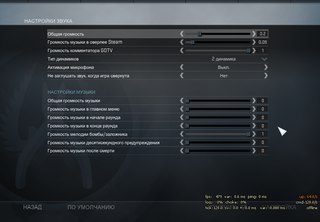
Настройки соединения
net_channels 0 — Отобразить информацию о канале в консоли (та же самая информация что и у команды net_graph).
net_graph 1 — Включить панель информации о соединении
net_graphheight 40 — Высота net_graph панели
net_graphmsecs 400 — Изменения скорости обновления блока
net_graphpos 1 — Место положение net_graphа.
net_graphproportionalfont 0.5 — Размер net_graph
net_graphshowinterp 1 — Показывает строку интерполяции
net_graphshowlatency 1 — Рисует график Ping и пакетов
net_graphsolid 1 — Выключить прозрачность лагомера
net_graphtext 1 — Включить текст в блоке
net_maxroutable 1260 — Максимальная фрагментация в байтах на пакет
net_scale 5 — Размер графика
rate 128000 — Количество байтов, которые клиент может получить от сервера за секунду.
Сцена
scene_showfaceto 0 — При проигрывании сцены, не отображать направления фасетных событий
scene_showlook 0 — При проигрывании, не отображать направления событий просмотра
scene_showmoveto 0 — Не отображать конечную точку во время движения
skill 3 — Параметр отвечающий за сложность игры. 0 — Легкий уровень. 3 — Самый сложный уровень.
Звук
dsp_enhance_stereo 1 — Эффект расширения стереобазы.
dsp_mix_max 0.9
dsp_slow_cpu 0 — Высокое качество звука
dsp_volume 1.0 — Включить звук
snd_mixahead 0.1 — Размер звукового буфера.
snd_musicvolume 0.000000 — Громкость музыки
-snd_rebuildaudiocache — Перестроить все звуковые кэши из списка ресурсов
suitvolume 0 — Уменьшение громкости выстрелов.
Серверные команды
sv_forcepreload 1 — Подключение игроков доступно только после полной загрузки сервера.
sv_lan 0 — Интернет сервер
sv_specnoclip 1 — Игрок в режиме spectator может пролетать через стены и объекты
sv_specspeed 1.5 — Скорость передвижения в режиме spectator
sv_unlockedchapters 99 — Allows rotation of backgrounds.
sv_visiblemaxplayers 32 — Максимальное число игроков на карте
sv_voiceenable 1
sv_cheats 0 — 1 включает возможность использовать читы
Голосовые команды
voice_enable 1 — Включить Голосовой чат.
voice_forcemicrecord 1 — Включить запись микрофона.
voice_mixer_boost 0
voice_mixer_mute 0
voice_mixer_volume 1.0
voice_loopback 0 — Выключить воспроизведение голоса на ряду с другими игроками.
voice_modenable 1 — Голосовой чат в моде.
voice_recordtofile 0 — Отключить микрофоную запись в файл.
voice_scale 1 — Уровень голоса для всех.
volume 1.0 — Громкость общего звука.
windows_speaker_config 1 — Тип динамиков Наушники
Source TV
tv_nochat 0 — Получать сообщения чата от других зрителей SourceTV
ui_steam_overlay_notification_position topleft — позиция уведомлений Steam
Модель руки с оружием
viewmodel_fov 65 — За приближение/отдаление модели оружия на экране min 54 max 65
viewmodel_offset_x — 0 позиция оружия и руки по оси х
viewmodel_offset_y — 0 позиция оружия и руки по оси у
viewmodel_offset_z — 0 позиция оружия и руки по оси z
Команды, которые трогать не желательно
cl_bobcycle 0.8 — Устанавливает частоту раскачивания изображения у игрока при беге
cl_bobup 0.5 — Устанавилвает количество подскакиваний изображения игрока при беге
cl_drawhud 1 — Включить меню HUD
cl_extrapolate 1 — Простое линейное предсказание позиций объектов на основе истории их поведения ранее.
cl_extrapolate_amount 0.20 — Экстраполяция совершается только для потери пакетов до 0.20 секунды
cl_predict 1 — Производит прогнозирование движений игрока на стороне клиента.
cl_phys_timescale 1.0 — Устанавливает масштаб времени на стороне клиента
cl_removedecals 0 — Не удалять декали из объекта под прицелом
cl_wpn_sway_scale 1.0 — Амплитуда анимации модели оружия при стрельбе.
mat_fastnobump 0 — Выключить быстрый алгоритм отрисовки объемных текстур
mat_frame_sync_enable 1 — Разрешить форсировать синхронизацию фреймов
mat_frame_sync_force_texture 0 — Форсировать синхронизацию фреймов для блокировки управляемых текстур
mat_tonemap_algorithm 1 — Старый алгоритм прорисовки карт
net_fakeloss 0 — Имитация потери пакетов в процентом количестве
r_modelwireframedecal 0 — Не показывать повреждения противнику.
Параметры запуска Counter-Strike: Global Offensive
-novid
Убирает заставку при запуске игры
-threads 4
Можно сказать, насильно заставляет использовать CS:GO 4 ядра процессора.Если у вас 2 или 6, вместо 4ки должно быть, соответственно, 2 или 6
-high
Запускает игру с высоким приоритетом
(может помочь при низком Fps)
-freq 120
Частота обновления монитора. в данном виде это 120Hz
-tickrate 128
Делает максимальную пропускную способность, для людей с хорошим интернетом.
-w 1024 -h 768
Вы можете задать разрешение, если, по какой-то причине, оно у вас постоянно сбивается.
-noforcemparms
[no force mouse parameters] — Если в Windows отключен пункт «повышенная точность указателя», то убирает акселерацию мыши.
-console
Включает консоль в игре.
Настройка КС ГО для слабого компьютера
В этой статье речь пойдет о том, как настроить CS:GO для слабого компьютера или ноутбука. К сожалению, не у всех есть возможность приобрести мощную игровую машину, чтобы не беспокоиться о производительности и возможных тормозах. Статья будет разделена на две части: оптимальные настройки системы для слабого компьютера и настройки самой CS:GO.
Совет 1: создайте новую учетную запись
Наверняка на аккаунте пользователя, под которым вы сидите, при запуске системы подключается в фоновом режиме куча программ: антивирус, файерволл, скайп, торрент-клиент и бог знает что ещё.
Убирать это из автозапуска муторно и не факт, что вам удастся вычистить все до конца. Поэтому если у вас на вашем компьютере тормозит КС ГО, то создайте нового пользователя и используйте его исключительно для игры.
Создаем нового пользователяСоздается новый пользователь в Windows так:
- Пуск – Панель управления.
- В разделе “Учетные записи пользователей” выбираем “Добавление и удаление учетных записей”.
- Далее выбираем “Создание учетной записи”.
 Называем на свой вкус и готово.
Называем на свой вкус и готово.
Заходим под новым пользователем для игры в CS GO
Прежде чем заходить в учетную запись перед игрой, нужно обязательно выйти из активной учетной записи. Пуск – Завершение работы и далее мы выбираем НЕ “Сменить пользователя”, а “Выйти из системы”.
Если вы играете с ноутбука, убедитесь, что у вас включен режим максимальной производительности. Для этого кликните по значку батареи в правом нижнем углу.
Совет 2: ставьте все настройки видео CS:GO на минимум
Настройки видео в КС ГО для слабых компов лучше выставить минимальные. Пример того как должны выглядеть ваши настройки.
Минимальные настройки производительности КС ГО
- Отключаем режим энергосбережения.
- Включаем многоядерную обработку видео.
- Отрубаем всевозможные сглаживания.
- Ставим минимальное разрешение экрана.
Эти два простых совета помогут вашему компьютеру лучше справляться с CS:GO и улучшат его быстродействие. Надеемся, что наши советы будут вам полезны. На этом все, всем любителям Counter-Strike:Global Offensive желаем GL & HF!
Статья была полезной? Порекомендуй своим друзьям:похожие статьи:
Как настроить CS:GO: все о настройках графики и звука
На заре соревновательных шутеров, во времена Quake 2, правильная настройка игры была целым ритуалом. Выставить нужные ползунки и прописать необходимые параметры считалось важным не просто так. От этого напрямую зависел успех в игре!
Сейчас ситуация намного проще. Игровой процесс Counter-Strike: Global Offensive не меняется, какие бы настройки графики и звука не стояли. Но это не значит, что нужно на них забить. CS.MONEY рассказывает, что значат параметры в окне настроек игры.
Графика
Настройки графики делятся на две группы: обычные и расширенные. В обычных можно найти:
- Фон главного меню — можно выбрать один из семи параметров фона для главного меню;
- Режим отображения — монитор или телевизор; Телевизор, если говорить проще, дает более яркую картинку.
 Лучше использовать монитор и настраивать якрость следующим пунктом;
Лучше использовать монитор и настраивать якрость следующим пунктом; - Яркость — общая яркость. Доступно только в полноэкранном режиме. Чем выше значение, тем ярче и белее картинка;
- Формат экрана — выбрать соотношение сторон. 4:3, 16:9 и другие возможные параметры. Для лучшего качества картинки стоит выбрать формат как у монитора, но этот параметр можно менять в зависимости от личных предпочтений;
- Разрешение — первая настройка, которая реально влияет на производительность. Чем выше разрешение, тем меньше кадров в секунду.
- Режим отображения — полноэкранный, в окне, окно на весь экран. Первый вариант дает небольшой прирост кадров в секунду, а два других позволяют быстро сворачивать и разворачивать игру.
- Энергосберегающий режим — снижает частоту кадров в секунду для сохранения заряда батареи. Не стоит включать.
Список расширенных настроек намного больше. Для удобства мы сгруппируем их по категориям.
Сглаживание и фильтрация
Сглаживание лесенок на краях объектов. Для этого в Counter-Strike: Global Offensive есть два метода сглаживания в настройках и еще один вариант можно реализовать при помощи увеличения разрешения. Варианты в настройках это FXAA и MSAA. Основная разница в нагрузке на видеокарту.
FXAA — это достаточно старый метод. Его принцип работы это замыливание граней. Дешево и сердито. Качество сглаживания посредственное, но почти не нагружает видеокарту.
MSAA — продвинутый метод, который заставляет отрисовывать дополнительные пиксели на краях объектов. В Counter-Strike: Global Offensive можно выбрать 2х, 4х и 8х MSAA. Числа спереди означают множитель дополнительных пикселей — 2, 4 и 8 пикселей соответственно. Чем больше дополнительных пикселей, тем красивее картинка.
Третий вариант — вывод на экран игры с большим разрешением, чем разрешение экрана. Фактически это является более прожорливой и менее аккуратной версией MSAA.
Для наилучшей производительности и четкости картинки лучше всего не выключать сглаживание вообще.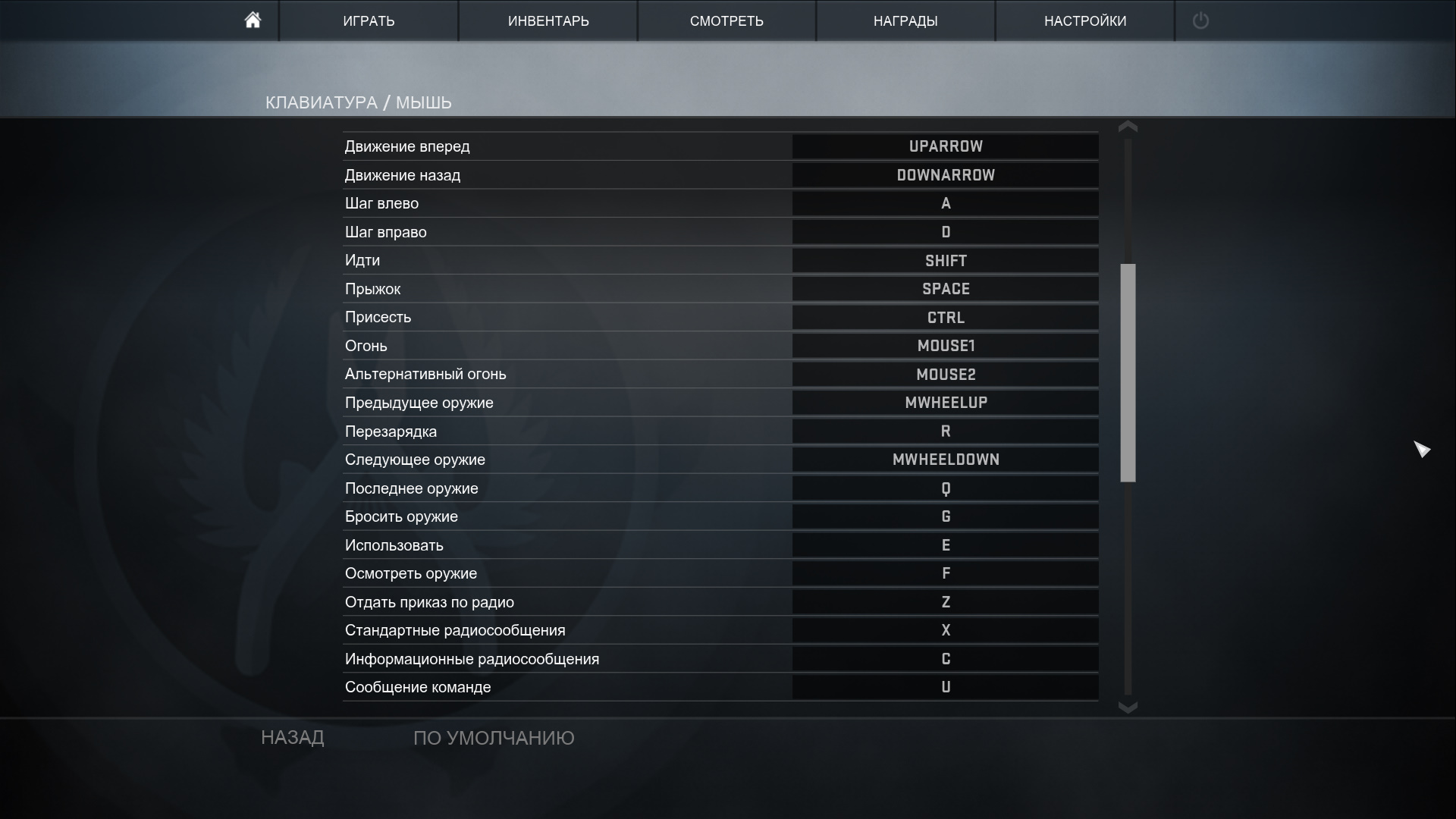 Для красивой картинки со сглаженными краями, лучше включать одновременно и FXAA и MSAA. Эти алгоритмы неплохо работают вместе. Третий вариант выбирать не стоит вовсе.
Для красивой картинки со сглаженными краями, лучше включать одновременно и FXAA и MSAA. Эти алгоритмы неплохо работают вместе. Третий вариант выбирать не стоит вовсе.
Еще один параметр работающий с «мылом» на картинке — фильтрация текстур. Есть несколько параметров на выбор: от билинейной до анизотропной 16Х. Этот параметр почти не влияет на производительность и картинку. Поэтому можно выбирать билинейную и почти не заметить разницу ни в картинке, ни в количества кадров в секунду.
Качество картинки
За качество картинки отвечает четыре параметра: качество теней, детализация моделей, детализация эффектов и детализация шейдеров. Все эти параметры снижают производительность и по разному влияют на изображение.
На игровой процесс влияет только детализация эффектов. В зависимости от настроек меняется отображение дыма от Молотова. В определенных случаях это может дать преимущество. Нюанс в том, что эти настройки инвертированы. На низких настройках проще смотреть сквозь дым на дистанции, а на высоких — в упор. В итоге подгадать удачную настройку невозможно.
Три остальных настройки влияют только на качество картинки. Наименее прожорливый параметр — детализация моделей. На современных видеокартах можно выставлять максимальный уровень почти без потери кадров в секунду.
Тени и шейдеры — прожорливые и исключительно косметические вещи. Самая интересная переменная — шейдеры. Чем выше параметр, тем больше мелких объектов в кадре.
Для получение максимального количества кадров в секунду можно понижать все параметры на минимум. Это не повредит игровому процессу. Для современного железа можно повышать качество текстур без малейших проблем, а все остальные параметры — по желанию и возможности.
Технические параметры
Третья группа включает в себя параметры, которые работают за кадром или не влияют непосредственно на картинку. Вот эти параметры: стриминг текстур, повышенный контраст игроков, многоядерная обработка, вертикальная синхронизация, размытие движения и режим трех мониторов.
Для включения обязателен повышенный контраст игроков. Этот параметр модифицирует изображение так, чтобы модели игроков выделялись на фоне с низким контрастом. Лучше всего повышенный контраст игроков работает с агентами — теперь они не теряются в кустах или на фоне зеленого забора.
Еще один обязательный параметр — многоядерная обработка. Хотя всплывающая подсказка рекомендует отключать обработку для повышения кадров в секунду, но на современных процессорах это просто бесполезно.
Стриминг текстур нужен для плавной подгрузки текстур высокого разрешения и по идее это должно повысить количество кадров в секунду для компьютеров со старыми видеокартами. Однако, эта функция новая и сейчас вызывает больше проблем. Лучше отключить без крайней надобности.
Вертикальная синхронизация и размытие движения — две откровенно бесполезных опции. Первая искусственно ограничивает количество кадров в секунду, а вторая размывает картинку при повороте камеры. Параметры вредят восприятию игрового процесса и его плавности. Лучше держать выключенными.
Последняя опция это режим трех мониторов. Он работает только когда вывод игры ведется сразу на три экрана. При включении переносит интерфейс на центральный экран. Не влияет на производительность.
Звук
Как и настройки графики, звук делится на две категории — сам звук и музыку. В первом разделе есть несколько категорий.
В категорию громкости можно объединить: общую громкость, громкость музыки в оверлее, громкость комментатора GOTV и громкость голосового чата. В эту же категорию можно закинуть и почти все ползунки из раздела музыка. Тут все просто — достаточно передвигать ползунки туда-сюда до получения нужного результата.
Вторая категория — технические настройки. К ним относятся: тип звукового устройства, устройство воспроизведения, улучшенная обработка 3D-звука, активация микрофона, позиционирование речи, приглушение звука при сворачивании игры и отключение гимна MVP в конца раунда.
Из всего этого набора стоит обратить внимание на тип устройства, 3D-обработку и отключение гимна. Важно выбрать правильный тип, обычно это наушники, а также включить 3D-обработку. Она значительно улучшает позиционирование звука. Ее можно не включать, если в наушники встроена аналогичная функция, вроде виртуального 7.1 звучания.
Важно выбрать правильный тип, обычно это наушники, а также включить 3D-обработку. Она значительно улучшает позиционирование звука. Ее можно не включать, если в наушники встроена аналогичная функция, вроде виртуального 7.1 звучания.
И наконец отключение гимна. Можно отключить музыку самого ценного игрока в конце раунда если остались живые противники. Музыка может помешать обнаружить оставшихся в живых врагов, поэтому этот параметр лучше держать включенным.
Настройка Counter-Strike: Global Offensive — не очень сложный процесс, но очень полезный. Всего парой щелчков мышей можно повысить количество кадров в секунду на 20% и даже больше. Используй наши советы и не забывай что самые выгодные предложения по скинам у нас, на CS.MONEY.
Настройка стрельбы в Counter Strike: Global Offensive
Без рубрикиАвтор игры рулят На чтение 2 мин. Просмотров 383 Опубликовано Обновлено
Стрельба в CS:GO — настройка
Для того, чтобы побеждать в Counter-Strike: Global Offensive, пользователю нужно правильно настроить игру. При этом в ней актуально большое количество настроек, начиная от чувствительности мыши, а заканчивая стрельбой. Разумеется, стрельбу можно настроить самыми разными способами. Самым эффективным из всех считается параметр запуска. Есть ряд параметров, которые влияют на стрельбу конкретного пользователя, даровая ему минимальное, но все же преимущество.
Для того, чтобы установить параметры запуска, нужно выполнить следующие действия:
- Нужно запустить на своем компьютере Steam;
- Перейти в раздел с библиотекой;
- Обнаружить там CS:GO;
- Нажать на нее правой кнопкой мыши и открыть свойства;
- Остается нажать установку параметров запуска.
Теперь пользователь сможет лицезреть черную строку, куда он может вводить команды. Какие команды туда нужно ввести для того, чтобы улучшить стрельбу:
Какие команды туда нужно ввести для того, чтобы улучшить стрельбу:
- Rate 128000 — отвечает за то, какой тик будет установлен у пользователя. Оптимальное и максимальное значение — 128, которое здесь и установлено. Оно влияет на стрельбу.
- Cl_cmdrate 128 — команда, отвечающая за то, насколько часто пользователь передает пакеты выбранному для игры серверу.
- Cl_updaterate 128 — команда, которая определяет то, насколько часто принимаются пакеты с сервера.
- Cl_interp_ratio 1 и cl_interp 0 — насколько часто обновляется окружающий пользователя мир.
- Fps_max 200 — позволяет ограничить количество кадров, воспроизводимых за секунду.
Такие команды и необходимо ввести в свои параметры запуска для улучшения параметра стрельбы в CS:GO.
Похожие игры
- Настройка худ кс го
CS:GO худ и его настройка В Counter-Strike: Global Offensive пользователи смогут самостоятельно выбирать те настройки,…
- Бинд на стрельбу в кс го
В Counter Strike Global Offensive, как известно, есть большое количество разнообразных возможностей, доступных для пользователя.…
Проводим полную настройку Counter Strike Global Offensive
Содержание статьи
Настройка кс го
Настройка видеокарты в кс го
Если у вас не очень мощный компьютер и мало FPS в игре, то я расскажу как настроить видеокарту, ведь при грамотных настройках видеокарты можно добиться около 20-30 FPS и больше.
Для этого зайдите в раздел «Электропитание». Там из «Основных схем» выбирайте «Высокую производительность». Если в перечне «Основных схем» нужной нет, тогда перейдите в меню в левой части экрана во вкладку «Создание схемы управления питанием», и добавьте её оттуда. Или же она может находиться в «Дополнительных схемах», которые находятся под «Основными схемами».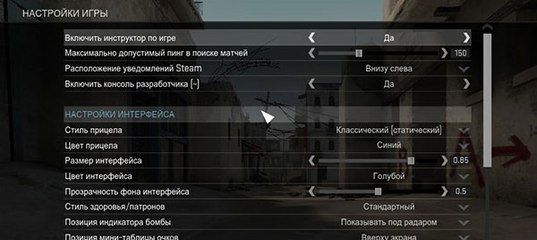 Затем, в меню схемы, выберите изменение дополнительных параметров питания. Во вкладке PCI Express выберите меню «Управление питанием состояния связи» и там вместо «Откл.» укажите «Максимальное энергосбережение».
Затем, в меню схемы, выберите изменение дополнительных параметров питания. Во вкладке PCI Express выберите меню «Управление питанием состояния связи» и там вместо «Откл.» укажите «Максимальное энергосбережение».
Список внутренних настроек у видеокарт NVIDIA и RADEON будет отличаться.
Настройка видеокарты NVIDIA для кс го
В панели управления картой выберите пункт «Настройка изображения с просмотром» и там – «Расширенные настройки 3D-изображения». Затем следует пункт «Управление параметрами 3D». Там вы должны отключить режим сглаживания, а во вкладке с программными настройками выберите название Counter-Strike: Global Offensive.
Перечень основных действий:
- Отключение анизотропной фильтрации.
- Отключение вертикальной синхронизации.
- Отключение затемнения фонового освещения.
- Включение кеширование шейдеров.
- Потоковую оптимизацию вам нужно будет выбрать по своему усмотрению, так как на разных процессорах работает по-разному.
- Управление электропитанием – максимальная производительность.
- Отключение настроек буферизации.
- Отключение тройной буферизации.
- Высокая производительность в графе «Качество».
- Разрешение в пункте «Отрицательное отклонение УД».
- Включение трилинейной оптимизации.
Теперь сохраняйте все настройки и перезагружайте свой компьютер.
Настройка параметров RADEON для кс го.
Откройте меню AMD Catalyst Control Center. Затем в пункте «Параметры» выбирайте «Расширенное представление». Во вкладке «Игры» нажмите на вкладку «Настройки 3D-приложений». Теперь нужно добавить игру, для чего следует выбрать путь к ней на компьютере.
Затем в пункте «Параметры» выбирайте «Расширенное представление». Во вкладке «Игры» нажмите на вкладку «Настройки 3D-приложений». Теперь нужно добавить игру, для чего следует выбрать путь к ней на компьютере.
Перечень основных действий:
- В режиме сглаживания переопределить настройки приложения.
- Сглаживание выборки – отсутствует.
- Включение морфологической фильтрации.
- В режиме анизотропной фильтрации переопределение настроек приложения.
- Уровень анизотропной фильтрации – 2х.
- Качество фильтрации текстур – выбор параметра «Производительность».
- Ожидание вертикального обновления – всегда выключено.
- В режиме тесселяции – переопределение настроек приложения.
- Выключение максимального уровня тесселяции.
- Выключение режима AMD Crossfire X и сглаживания кадров.
Сохраняем изменения. В панели задач выберите иконку AMD и выбираем первый дисплей. Там в параметрах 3D графики и в пункте стандартных настроек выбираем «Высокую производительность». Затем выключаем тесселяцию. В качестве текстур выбирайте пункт «Производительность». После этого следует перезагрузить ваш компьютер.
Надеюсь, настройка видеокарты поможет вам прибавить 20-30 FPS!
Параметры запуска кс го
Теперь осталось последнее действие, которое нужно сделать перед первым стартом CS:GO. Вам нужно прописать перечень команд, которые будут задействованы всякий раз при запуске игры.
Необходимо открыть: «Steam» – «Библиотека» – «Counter-Strike: Global Offensive» – «Свойства» – «Установить параметры запуска». Вылезет небольшое окно, в которое вы должны вписать команды. Это будут такие команды, как: -console -novid -threads 4 -refresh 120 -tickrate 128 –noforcemparms –high +cl_cmdrate 128 +cl_updaterate 128 +rate 128000 +ex_interpratio 1.
Подробнее о каждом пункте:
-console – активация консоли в игре.
-novid – позволяет убрать заставку при запуске.
-threads 4 – после этого игра начинает использовать в процессе все 4 ядра процессора (если у вас не 4 ядра, а меньше или больше, то поставьте значение, которое у вас).
-refresh 120 – частота обновления монитора (здесь нужно делать упор на возможности ПК).
-noforcemparms – убирает акселерацию мыши, если вы не сделали этого в самой ОС.
-high – дает игре высокий приоритет при запуске.
-tickrate 128 – это сетевой параметр, который определяет максимальную пропускную способность для серверной части.
+cl_cmdrate 128, +cl_updaterate 128, +rate 128000 и +ex_interpratio 1 – список сетевых параметров, которые определяют максимальную пропускную способность.
Настройки видео кс го
Теперь нужно настроить графику, чтобы вам было комфортнее играть. Заходим в Counter-Strike: Global Offensive, затем в «Параметры», потом в «Настройки видео» и выставляем, так как я сейчас вам расскажу.
- Яркость – на минимум (1.
 6).
6). - Режим отображения – монитор
- Формат экрана – обычный, 4:3 или 16:9 (тут уже выбирайте сами, но я вам советую играть на 4:3).
- Разрешение – выбирайте, то, которое стоит на вашем мониторе (если вы выбрали 4:3, то ставьте 1280 х 960).
- Режим отображения – на весь экран.
- Энергосберегающий режим – выкл.
- Многоядерная обработка – включено (если вам процессор содержит меньше 2 ядер, то данную функцию лучше отключить).
- Режим сглаживания множественной выборкой – отключайте, либо оставьте, так как вам подобрала система автоматически.
- Режим фильтрации текстур – билинейная.
Всё остальное ставим очень низкое или низкое. Сглаживание, размытие и синхронизацию выключаем.
Теперь сохраняйте настройки видео и приступайте к другому пункту!
Настройка параметров cs go
Теперь нам нужно зайти в «Параметры игры» и включить консоль разработчика. Затем, меняйте «Стиль мини-таблица очков» на «Показывать только количество игроков». Теперь нужно отключить «Переключение на поднятое оружие» и «Открывать меню покупок кнопкой действия». И последнее, что нужно сделать это в «Настройки радара» уменьшаем «Размер радара» и «Приближение радара» под себя.
Настройка мыши в кс го
Теперь нам нужно настроить мышку. Заходим в «Клавиатура/мышь» и отключаем ускорение и включаем прямое подключение.
DPI на своей мышке вам стоит подобрать по следующему критерию:
- Если вы играете с разрешением 4:3, то DPI должен быть в пределах 400-800;
- если у вас большое разрешение, то следует ставить DPI от 1600 и выше.

Настройка прицела и положения рук в кс го
Ну и последнее, что нам нужно сделать – это настроить прицел и положение рук под себя. Это можно сделать на специальных картах, которые можно найти в мастерской Steam. Я думаю, что тут вы разберётесь сами.
Прицел
- Заходим в мастерскую.
- Пишем в поиск Counter-Strike:Global Offensive.
- Пишем в поиск crosshair и выбираем первую карту в списке.
- Заходим и нажимаем кнопку ‘Подписаться’ — для того чтобы карта появилась в вашем CS:GO.
- После этого можно заходить в CS:GO.Далее жмём на Играть —> Одиночная игра с ботами —> Из мастерской —> выбираем Crosshair generator —> Начать.
- Заходим на карту одни. И настраиваем свой прицел как пожелаете, или берем готовые прицелы киберспортсменов. Также здесь можно пострелять по ботам.
Положение рук
Для начала заходим в мастерскую. Затем пишем в поиск Counter-Strike:Global Offensive. И пишем в поиск название карты: crashz’ Viewmodel Generator. А дальше тоже самое, что и с прицелом.
Настройка консоли в кс го
Чтобы открыть консоль нажмите Ё.
Пишем туда такие команды:
- cl_interp 0
- cl_interp_ratio 1
- rate 128000
Как установить конфиг в CS:GO?
Я рассказал вам, как настроить видеокарту, параметры запуска, графику, параметры игры, мышь, прицел, положение рук и консоль. Теперь уже можно перейти к конфигу. Скачать вы их можете в интернете, там их полно.
Первый способ
- Находим файл конфига, который вам нужен и переименовывайте его в “config.cfg“. Файлы с командами автозапуска нужно будет переименовывать в “autoexec.cfg.
- Находим папку, в которой находится игра. В ней открываем “cs:go“, а в этой папке находим и открываем “cfg“, в которую и загружаем наши файлы конфигурации.

- Если всплывёт окно, которое спрашивает разрешение на замену файлов, заменяйте.
- Наслаждайтесь новым конфигом!
Второй способ
- Заходим в библиотеку Стим.
- Кликаем на cs:go правой кнопкой мыши и выбираем раздел «Свойства».
- В свойствах нажмите на «Установить параметры запуска».
- Вбивайте туда: -console -exec nameconfig.cfg, где “nameconfig” то есть имя конфигурации, должно быть заменено названием файла конфига, который вы собираетесь использовать. Кликаем на кнопку «Ок».
- Наслаждайтесь новеньким конфигом!
Рассказал я вам два способа, а каким воспользоваться выбирайте сами.
Советы по настройке кс го
Я вам рассказал, как правильно настроить Counter-Strike: Global Offensive. Также рассказал, как установить конфиг, рассказал про основные консольные команды и про бинды. Теперь можно перейти и к советам, которые помогут вам.
Тренировка
Если вы хотите стать профессиональным игроком или даже просто играть лучше, то вы должны тренироваться! Самое главное – это тренировки! В любом соревновательном матче или даже просто на сервере вы можете увидеть тех людей, кто играют в эту игру более 1000 часов, а кто-то и больше 3000. Если вы будете тренироваться каждый день (2-3 часа), то вы само собой будете играть лучше! Желаю вам успешных тренировок и побед!
Deathmatch (Бой на смерть)
Это такой режим, в котором нет цели и раундов. Тут ты должен просто уничтожать своего противника. В этом режиме нет простоя после смерти, как в соревновательном матче. Бой на смерть – это быстрый способ научиться контролировать оружие. Но есть и минус этого режима – вы не научитесь тактике командной игры. Deathmatch (Бой на смерть) – это просто отличный способ узнать поведение всех оружий в Counter-Strike: Global Offensive.
Мастер – классы.
Существует очень много талантливых игроков, которые часто выкладывают видео проведённых матчей, чтобы показать своё мастерство. У таких ребят можно многому научиться, даже, если вы просто будете смотреть, как они играют.
У таких ребят можно многому научиться, даже, если вы просто будете смотреть, как они играют.
Играйте с игроками, которые лучше вас.
Если вы будете играть с более опытными игроками, то узнаете много нового. Но будьте готовы к поражениям. Ведь вы не сразу будете играть, так хорошо, как играет профессиональный игрок.
Названия позиций на картах.
Выучить названия позиций на картах – это самое главное, что вам нужно будет сделать. Ведь, если вы не будете знать позиции, то не сможете дать информацию о противнике своему коллеге по команде. Конечно, выучить все названия будет непросто, но это вам поможет спасти своего коллегу или даже выиграть раунд, а то и всю игру. Ведь добиться превосходства на карте со своей командой без коммуникации невозможно!
Раскидка гранат.
Раскидка гранат – это тоже очень важный момент в игре. Если вы будете уметь правильно раскидывать гранаты, то сможете спасти себя и своих коллег по команде, а то и убить противника. Например, кинув правильно дымовую гранату, вы сможете спасти себя или, если вы кинете световую гранату, то противники ничего не будут видеть, и вы сможете с лёгкостью их убить. Так, что раскидка гранат очень пригодится в игре.
В интернете вы сможете найти, как правильно их кидать и со временем научитесь.
Перезарядка.
Вы должны уметь вовремя перезаряжать своё оружие. Если у вас в обойме осталось несколько патрон, а вы чуете, что враг приближается, не перезаряжайтесь! Перезарядка требует времени и, когда вы будете перезаряжаться, ваш противник убьёт вас. Так, что перезарядку лучше делать в безопасном месте.
Командная игра.
Командная игра – это тоже очень важный аспект игры. Всегда, когда закупаетесь в начале раунда, следите за тем, что купили ваши коллеги по команде. Ведь, если кто-то уже купил снайперскую винтовку, то вторая вам не нужна. Ещё вы не должны жадничать! Если у вас есть деньги, а у вашего друга не хватает на какое-то оружие, то купите ему. Так, как он может выиграть раунд или помочь вам в покупке какого-то оружия, когда у вас не будет хватать денег. Counter-Strike: Global Offensive – это командная многопользовательская игра, играйте соответственно!
Так, как он может выиграть раунд или помочь вам в покупке какого-то оружия, когда у вас не будет хватать денег. Counter-Strike: Global Offensive – это командная многопользовательская игра, играйте соответственно!
Спокойствие.
Когда игрок проигрывает, то эмоции просто не остановить. Хочется что-то сломать, а лучше удалить игру и выкинуть свой компьютер в окно. Не нужно кричать и злиться, оправдывать свой проигрыш. Соберитесь и спокойно доиграйте раунд. Если вы не можете это сделать, тогда не кричите в микрофон и не портите остальным коллегам по команде настроение, а наоборот разбор полётов отложите до конца игры.
Не играйте на большой чувствительности.
Многие профессиональные игроки играют на маленькой чувствительности, так как на большой чувствительности пропадает меткость на дальней и средней дистанции.
Не двигаться во время стрельбы.
Если вы будете стрелять во время стрельбы в своего соперника, то ваш шанс попасть в него очень мал, так как во время передвижения разброс пуль увеличивается.
Контролируйте отдачу.
- Ни для кого не секрет, что у оружия есть отдача. И с каждым новым патроном ваш прицел будет уходить куда-то в сторону, если вы не научитесь контролировать её. Конечно, стрелять ещё можно очередями по 2-3 патрона, тогда ваша точность возрастёт.
- Поставьте минимальные настройки графики.
- Если ваш компьютер тянет Counter-Strike: Global Offensive на высоких в 35-55 FPS. Вы конечно будете рады играть на таких настройках графики. Но есть ОГРОМНЫЙ минус: в больших замесах ваш ФПС будет падать до 25, а то и до 15. А если вы поставите минимальные настройки графики, то ваш ФПС возрастёт до 70-90. И теперь в крупных замесах ваш ФПС не будет так сильно падать.
- Согласитесь, удобнее играть в 60 – 90 ФПС с минимальными настройками и чтобы ничего не зависало, чем играть в 30-40 ФПС с максимальными настройками и в крупных замесах он ещё будет падать до 20-15.
Музыка.
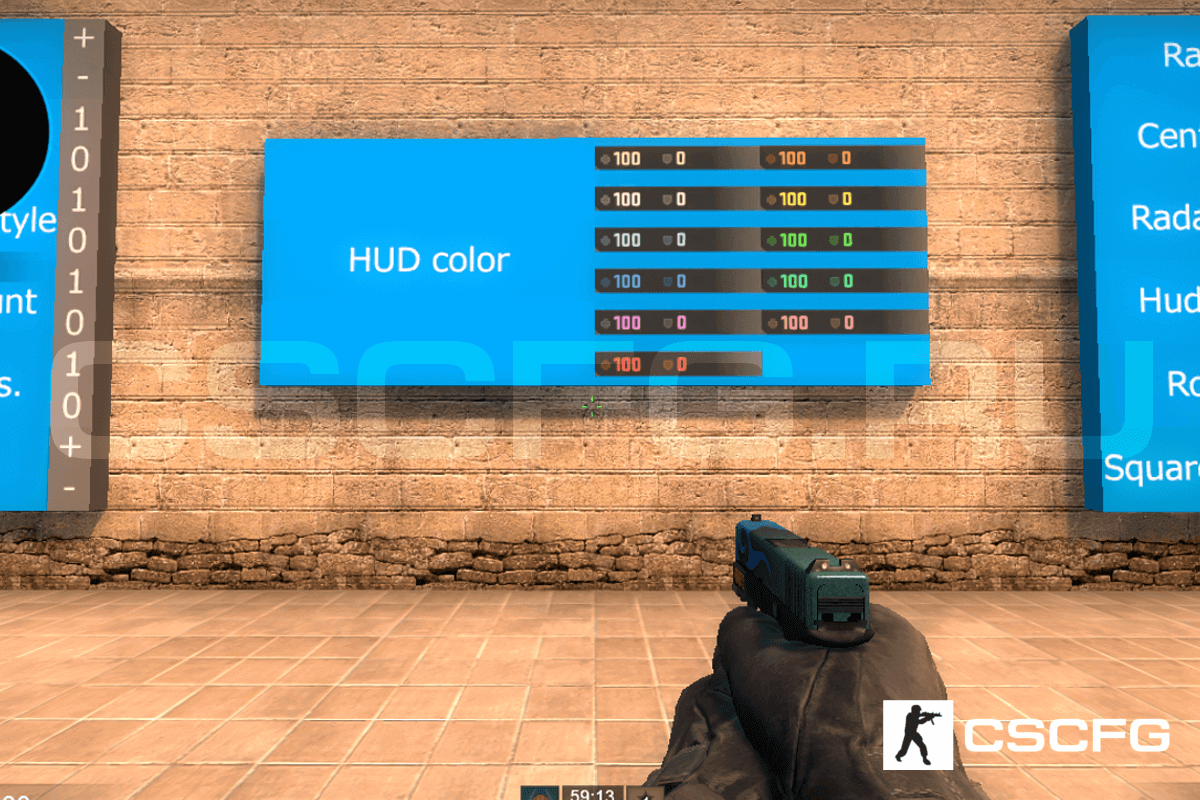
Не слушайте музыку, когда играйте в соревновательный режим (матчмейкинг или ММ) Counter-Strike: Global Offensive. Она может помешать вам сосредоточиться или будет отвлекать вас от игры. Я бы вам посоветовал не слушать её и перед игрой, так как слова песни застрянут у вас в голове и также не дадут сосредоточиться.
Не отвлекайтесь от игры.
Ребята, сделайте все свои дела заранее!
Допустим во время игры вам нужно будет куда-нибудь отойти и вы испортите статистику не только себе, но и своей команде, так как из-за вас вы можете проиграть несколько раундов, а то и всю игру!
Вроде бы всё! Я надеюсь, что мои советы вам помогли и с помощью их вы сможете только побеждать!
Ответы на часто задаваемые вопросы по настройке CS:GO
Сейчас я бы хотел ответить на часто задаваемые вопросы по CS:GO.
- Очень часто задаваемый вопрос – это как запустить игру в оконном режиме?
Существует два способа, как запустить игру в оконном режиме:
-Для начала вам нужно открыть папку с игрой, а затем отредактировать файл rev.ini. И дописать к ProcName=csgo.exe –windowed.
-Запустите игру и зайдите в настройки. В настройках вместо полноэкранного режима выберите оконный режим. Всё готово! Приятной игры!
- Тоже очень часто задаваемый вопрос – это как запустить консоль?
Существует два способа, как это сделать
- Для начала вам нужно открыть папку с игрой, а затем отредактировать файл rev.ini. И дописать к ProcName=csgo.exe –console.
- Более простой способ. Для начала заходим в игру и в главном меню нажимаем «настройки». Затем переходим в «параметры игры» и в пункте «включить консоль разработчика» выбираем «да». Теперь сохраняем настройки и пользуемся консолью!
- Как сменить ник?
Это сделать очень легко! Для начала вам нужно открыть папку с игрой, а затем отредактировать файл rev.
ini. Находим строку, которая называется
«PlayerName = «Player»» и заменяем «Player» на ваш ник. Теперь сохраняем изменения и всё готово! Ник сменён!
- Как прописывать параметры запуска?
Существует два способа, как прописывать параметры запуска:
–Более простой способ. Заходим в библиотеку Steam и находим Counter-Strike: Global Offensive. Далее «свойства», а затем выбираем «установить параметры запуска». Вылезет окошко, в которое вы можете вписать параметры запуска, которые вам нужны.
–Этот способ сложнее, чем первый. Для начала заходим в папку с игрой. Затем в файле rev.ini ProcName=csgo.exe –прописываются параметры запуска. Также вписываем нужные параметры запуска и наслаждаемся игрой!
- Как сменить звание?
Для того, чтобы сменить звание вам нужно открыть папку с игрой. А затем отредактировать файл rev.ini. Потом изменяем RankLevel = число (от 1 до 18) и сохраняем файл. Готово!
- Нажимаю начать игру, а он просто делает вечный поиск и всё!
Для этого вам нужно зайти в игру и выбрать вкладку играть. Затем вы должны нажать на поиск серверов сообщества. И теперь заходите на сервера через сервер браузер. Всё проще простого! Приятной игры!
- Не работают скины! Что делать? Как исправить?
Ребят, не на всех серверах, которые не относятся к Стим включена поддержка скинов! Но если вы владелец какого-то сервера и хотите, чтобы игроки, которые играют на вашем сервере могли использовать скины, то вы должны прописать в фале rev.iniпараметр DisableUnlockedItems = True. Всё готов! Играйте на здоровье!
Заключение
Я вроде бы всё вам подробно рассказал. Надеюсь, моя статья помогла вам правильно настроить под себя известную и увлекательную игру, которая называется Counter-Strike: Global Offensive. Рассказал, как увеличить FPS, чтобы вам было комфортнее играть. Показал основные консольные команды, которые вы можете использовать. Рассказал, как настроить положение рук и прицел. Дал несколько советов, которые вам пригодятся и т.д. Вроде бы ничего не пропустил. Если вы делали, так как у меня написано
Надеюсь, моя статья помогла вам правильно настроить под себя известную и увлекательную игру, которая называется Counter-Strike: Global Offensive. Рассказал, как увеличить FPS, чтобы вам было комфортнее играть. Показал основные консольные команды, которые вы можете использовать. Рассказал, как настроить положение рук и прицел. Дал несколько советов, которые вам пригодятся и т.д. Вроде бы ничего не пропустил. Если вы делали, так как у меня написано
Смотри и эти статьи
Что такое ускорение мыши? | ProSettings.net
Как упоминалось выше; не все полностью согласны с тем, что ускорение мыши — это обязательно плохо, хотя большинство геймеров, похоже, согласны с тем, что этого следует избегать. В то время как некоторым людям может понравиться ускорение мыши и включить его в своих (игровых) настройках, хорошая игровая мышь никогда не должна иметь встроенного ускорения, которое нельзя отключить, поскольку большинство игроков не хотят, чтобы что-либо влияло на их цель.
Хорошее и точное прицеливание в любой игре зависит от мышечной памяти.Те парни, которых вы видите, занимаясь сумасшедшими хедшотами за игрой, тренировались и оттачивали свою цель десятки и десятки часов, и большинство безумных щелчков, которые вы видите в монтажах, на самом деле сделаны не «сознательно». Да, игрок принимает решение попытаться выстрелить в того вражеского игрока, который теперь стал несчастной жертвой во фраг-клипе, но фактическое мгновенное движение, которое вы видите, выполняется в значительной степени автоматически.
Это потому, что после сотен часов практики ваш мозг и тело точно знают, как далеко нужно переместить мышь, чтобы добраться до определенного места на экране.Вы так много сделали, что это укоренилось в вашей системе. Думайте о том, чтобы иметь отличную цель, как о поездке на велосипеде; да, вы должны быть в сознании и обращать внимание, чтобы не упасть, но сам процесс движения ног на педалях происходит естественно, без раздумий. То же самое и с целью.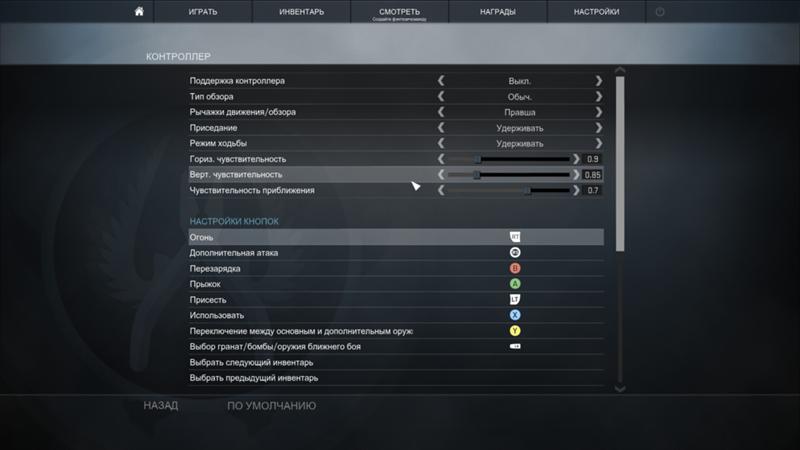
Вот почему рекомендуется не менять чувствительность все время, и почему может потребоваться некоторое время, чтобы вернуться к своим обычным навыкам, если вы купите новую мышь (которая может быть тяжелее или легче, что нарушает вашу мышечную память) или что-то в этом роде. как это.
Если вы хотите, чтобы ваша цель была последовательной, ваша мышь должна быть такой же, а если вы играете с ускорением мыши, она просто не будет последовательной. Вам больше не нужно учитывать только расстояние, на которое вы перемещаете указатель мыши, вы также должны думать о скорости, с которой вы перемещаете указанную мышь. Это только добавляет еще один уровень сложности, и очень трудно правильно настроить свой мозг и руки при использовании ускорения мыши.
Как упоминалось ранее; Некоторым людям (даже профессиональным геймерам) нравится, когда включено ускорение мыши, но в целом мы рекомендуем держаться подальше от этого.
Игровой профиль — Counter Strike: Global Offensive (CS: GO)
Профилиперемещаются на новый сайт сообщества Wootabase, чтобы найти больше руководств по CS: GO, читайте здесь: https://profiles.wooting.io/Search/Counter-Strike:_Global_Offensive
Отказ от ответственности Имя: Counter-Strike: Global Offensive поддерживает только протокол XInput, а не DirectInput, rts, поэтому работают только аналоговые профили, для которых установлено значение XInput.
Настройка аналогового профиля
Игра: Counter-Strike: Global Offensive
Код профиля: cc293768-55c8-4051-94ea-ac61d1af31a9
Характеристики профиля:
- Точка срабатывания на 1,5 мм для максимально быстрого реагирования
- Увеличенный диапазон средних скоростей
- Только аналоговый механизм
Настройки игры
Включить контроллер
Перейдите в «Настройки»> «Контроллер» и включите параметр «Контроллер включен».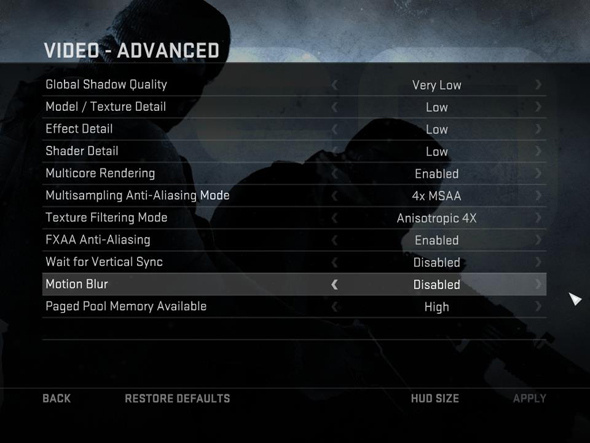
Загрузка привязок контроллера
Убедитесь, что консоль разработчика (~) включена. Чтобы включить консоль разработчика, перейдите в «Настройки»> «Игра» и включите параметр «Включить консоль разработчика» (~).
Откройте консоль разработчика с помощью ~
В консоли разработчика введите и введите:
exec controller.360.cfg
В старых файлах конфигурации есть ошибка при запуске команды (exec controller.360.cfg), что содержащиеся команды неизвестны, это потому, что это устаревшие команды и ошибки. Чтобы исправить эту проблему, перейдите к этому руководству: https://wooting.helpscoutdocs.com/article/76-issue-analog-not-working-on-source-based-games
Удалить фиксаторы движения клавиатуры
Удалите привязки движения в игре для клавиатуры. Перейдите в «Настройки»> «Клавиатура / мышь»> «Клавиши перемещения» и удалите (по умолчанию) W, A, S и D с кнопок «Перемещение вперед, назад, влево, вправо».
Начать игру 🙂
Есть ошибки / глюки / улучшения? Дайте нам знать!
Устранение неисправностей
Если вы столкнетесь с проблемой, что игра по-прежнему не разрешает аналоговый ввод, но вы можете обнаруживать аналоговые вводы извне, убедитесь, что параметр «-nojoy» не находится в параметрах запуска игры, затем один раз в игре запустите эти команды и проверьте изменения:
джойстик 1 joystick_force_disabled_set_from_options 0 joystick_force_disabled 0
Если указанное выше руководство не работает.Убедитесь, что у вас установлены драйверы Xinput, и следуйте этому руководству:
https://wooting.helpscoutdocs.com/article/38-analog-input-is-not-working
Также убедитесь, что режим большой картинки Steam не находится посередине. не позволяйте ему распознавать клавиатуру как контроллер Steam.
ТОЛЬКО ДЛЯ LINUX УСТРАНЕНИЕ НЕПОЛАДОК
Игра не может быть запущена, пока игра обнаруживает контроллер, поэтому для использования аналогового интерфейса клавиатуру и любой другой контроллер необходимо отключить до запуска игры.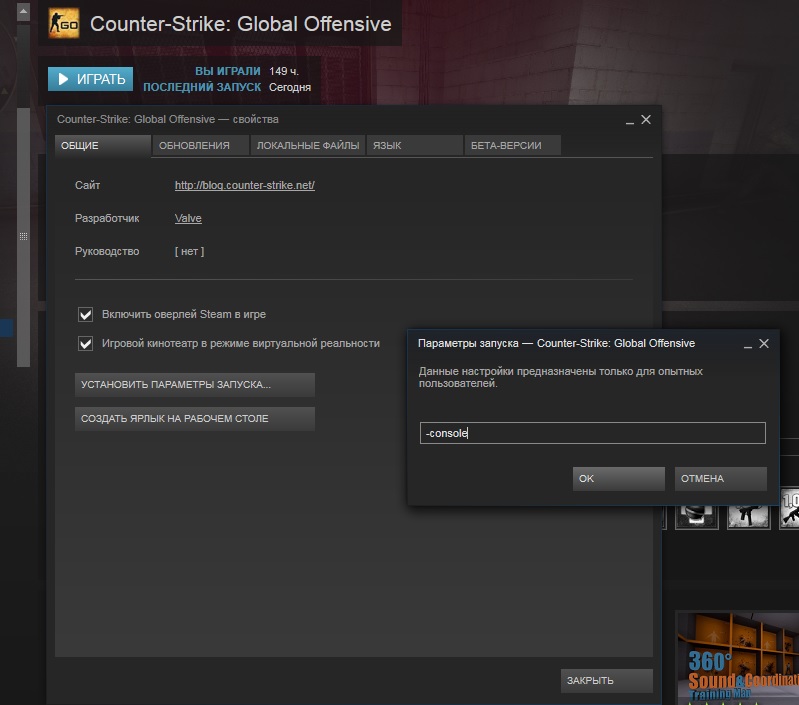 После запуска игры и отображения меню контроллер и Wooting можно снова подключить.
После запуска игры и отображения меню контроллер и Wooting можно снова подключить.
Расширенное аналоговое использование
Подробное видео Как использовать Аналог в CS: GO от 3kliksphilip
(* это видео не спонсировалось, 3kliksphilip является независимым создателем и не связан с Wooting. Нам просто нравится качество его видео, и мы сделали намного лучше, чем мы.)
Вот как запустить выделенный сервер CSGO в 2021 году
Ник Джонсон • 26 февраля, 19:04
Хостинг сервера в Counter-Strike: Global Offensive позволяет игрокам контролировать практически каждую часть игры CSGO от вовлеченных игроков к режимам игры, но это может быть сложно настроить, если вы не подготовлены.
Выделенные серверы — одна из лучших частей CSGO, где пользователи могут размещать свои собственные карты, предоставлять другим игрокам дурацкие игровые режимы и, как правило, иметь больший контроль над своим опытом. Приведенные ниже инструкции не слишком сложны, но они ожидают, что игроки будут иметь общее представление о переадресации портов, инструментах командной строки и скриптах.
Установка выделенного сервера CSGO в 2021 году
Мы собираемся установить выделенный сервер CSGO на Windows. У пользователей Linux есть изрядное количество опций в отношении дистрибутивов, и, если повезет, есть недавнее руководство, расположенное прямо здесь.Вот шаги для большинства игроков CSGO, работающих под управлением Windows!
Примечание. Для правильной работы выделенного сервера CSGO игроки должны переадресовать несколько портов в своей сети. Valve хранит здесь список необходимых портов.
Шаг 1. Загрузите Steam, загрузите SteamCMD и настройте папки CSGO.

Первые шаги довольно просты, в основном потому, что у игроков, вероятно, уже есть два из трех. Для выделенного сервера CSGO требуется SteamCMD, программа командной строки от Valve.Это инструмент, который загрузит программу, которая будет управлять сервером и обновлять его при обновлении CSGO в Steam.
Если игроки хотят взаимодействовать со Steam, им также нужно будет купить CSGO. Те, кто этого не сделал, не смогут сгенерировать код, необходимый для привязки своего сервера к своей учетной записи. В этом нет необходимости, но он предлагает владельцам больше возможностей, чем ограничивает. Мы рассмотрим эти ограничения позже в разделе GSLT.
Наконец, игрокам нужно создать две папки.Имена оставляются на усмотрение пользователя, но мы назвали наши steamCMD и csgo_ds, чтобы было проще.
Шаг 2: Запустите SteamCMD
Загрузите официальный SteamCMD.exe из Valve Developer Wiki, поместите его в папку steamCMD и запустите с правами администратора. Игроки должны увидеть, как SteamCMD обновляется. Когда это будет завершено, инструмент вернет пользователей обратно в командную строку SteamCMD.
Шаг 3: Войдите и установите каталог установки CSGO
Теперь игроки должны войти в систему. Для первой загрузки мы рекомендуем войти в систему через SteamCMD анонимно.Введите в консоль:
Эта команда будет регистрировать игроков на контент-серверах Steam. Пока игроки находятся в инструменте, они также должны установить каталог установки для фактических файлов сервера CSGO. Им нужно будет указать SteamCMD, куда помещать файлы сервера, используя команду «use force_install_dir», чтобы задать каталог. Это необходимо сделать перед загрузкой сервера.
- каталог_установки принудительной установки каталог: \ путь \ тоже \ папка
Например, если вы создали папку выделенного сервера CSGO на диске C: \, команда будет выглядеть так:
- каталог_установки принудительной_установки c: \ csgo_ds
Шаг 3. Установите фактический выделенный сервер CSGO
Установите фактический выделенный сервер CSGO
Теперь, когда игроки вошли в систему и сказали SteamCMD, где разместить файлы, пора фактически загрузить сервер.SteamCMD использует AppID выделенного сервера Counter-Strike: Global Offensive в качестве запроса. Время загрузки составляет около 26 гигабайт.
«app_update» — это команда для первой загрузки сервера, а также для обновления сервера при обновлении CSGO. Флаг «проверить» — это версия SteamCMD «Проверить файлы CSGO»; он просто следит за тем, чтобы все было там, где должно быть. Обратите внимание, на форумах Steam были сообщения о том, что SteamCMD не устанавливается.
Обходной путь — установить собственный DNS в сетевых настройках плеера.Инструкции о том, как это сделать с помощью общедоступных DNS-серверов Google, можно найти здесь.
Шаг 4. Зарегистрируйте GSLT, чтобы ваш сервер появился в сети
GSLT означает токен входа на игровой сервер, и Valve требует, чтобы он открывал сервер в Интернете. Токен имеет некоторые ограничения, самым большим из которых является то, что игроки не могут устанавливать или размещать какие-либо моды, которые меняют скины игроков. Токен поступает непосредственно от Valve, и игрокам нужно будет войти в свою учетную запись Steam и перейти сюда, чтобы запросить свой токен у Valve.
Это важная часть процесса, поэтому мы позволим Valve объяснить это здесь.
«Игровые серверы CS: GO и ретрансляторы GOTV, не вошедшие в постоянную учетную запись игрового сервера с помощью токена входа на игровой сервер (GSLT), позволят клиентам подключаться только с тех же адресов локальной сети RFC1918 (10.0.0.0-10.255.255.255, 172.16.0.0-172.31.255.255,192.168.0.0-192.168.255.255).
Если у вашего сервера есть общедоступный маршрутизируемый IP-адрес и клиентам необходимо подключаться из-за пределов локальной сети сервера, вам необходимо зарегистрироваться в GSLT.Чтобы создать свои GSLT, посетите утилиту создания GSLT и следуйте инструкциям здесь: http://steamcommunity.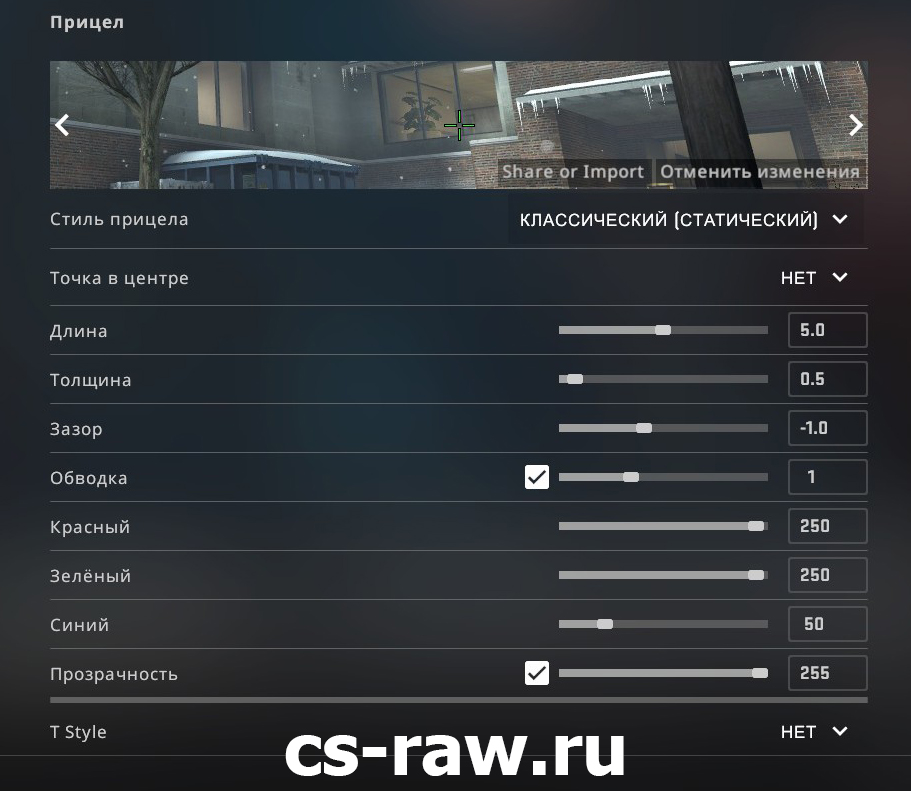 com/dev/managegameservers.
com/dev/managegameservers.
Каждый GSLT ограничен для использования только на одном экземпляре выделенного сервера и должен передаваться в командной строке с + sv_setsteamaccount «GSLTgoesherenoquotes». «
Это секретный токен, и его можно использовать только один раз, и если сервер нарушает правила, это делается навсегда. Игроки могут найти полный список ограничений на http: // blog.counter-strike.net/index.php/server_guidelines/. Valve может и будет отозвать токен за несоблюдение правил. Если игрокам не нужен доступ в Интернет для их серверов, то у Valve есть политика невмешательства.
Шаг 5: Запустите выделенный сервер CSGO
Игроки могут запустить свой сервер после перенаправления некоторых портов и своего сервера с помощью команд ниже. Эти задачи запуска могут быть автоматизированы с помощью инструментов, созданных сообществом или самим игроком.
Вот основные команды для запуска базового сервера CSGO, где scrds — это фактическая команда, введенная в SteamCMD, которая запускает сервер.Игроки могут рассматривать остальные аргументы как параметры запуска, большинство из которых поступают из двух текстовых файлов в папке сервера CSGO с именами «game_modes.txt» и «gamemodes_server.txt.example» внутри их каталога сервера.
- Классический повседневный
- srcds -game csgo -console -usercon + game_type 0 + game_mode 0 + mapgroup mg_active + map de_dust2
- Классический соревновательный
- srcds -game csgo -console -usercon + game_type 0 + game_mode 1 + mapgroup mg_active + map de_dust2
- Гонка вооружений
- srcds -game csgo -console -usercon + game_type 1 + game_mode 0 + mapgroup mg_armsrace + map ar_shoots
- Снос
- srcds -game csgo -console -usercon + game_type 1 + game_mode 1 + mapgroup mg_demolition + map de_lake
- Deathmatch
- srcds -game csgo -console -usercon + game_type 1 + game_mode 2 + mapgroup mg_allclassic + map de_dust
Выделенные серверы Valve — это настоящий взрыв: игровое сообщество создает массу модов и новых игровых режимов, с которыми игроки могут экспериментировать. Хотя это не так вышло из-под контроля, как Garry’s Mod, по-прежнему прекрасное время для игроков, которые потратили время и силы на настройку выделенных серверов CSGO.
Хотя это не так вышло из-под контроля, как Garry’s Mod, по-прежнему прекрасное время для игроков, которые потратили время и силы на настройку выделенных серверов CSGO.
Как настроить выделенный сервер в Counter-Strike: Global Offensive
Быть администратором сервера может быть довольно круто, но владеть сервером напрямую — еще лучше. Независимо от того, платите ли вы за сервер или просто настраиваете его на домашнем компьютере
, владение сервером позволяет вам полностью контролировать контент, ротацию карты и базу игроков.В этой статье подробно описаны различные шаги и требования для установки и настройки вашего собственного сервера для Counter-Strike: Global Offensive в Windows.
- Первым шагом перед запуском сервера Counter-Strike: Global Offensive является загрузка клиента консоли Steam (или SteamCMD) от Valve. Это версия
для командной строки клиента Steam. Его основное использование — установка и обновление различных выделенных серверов. - После загрузки SteamCMD распакуйте его в папку на жестком диске по вашему выбору (например, C: \ CS-GO \ SteamCMD).
- Внутри этой папки (C: \ CS-GO) создайте еще одну папку с именем «CSGO_SERVER».
- Создайте текстовый файл и назовите его «csgo_ds.txt »и откройте его в своем любимом текстовом редакторе или блокноте
. Скопируйте и вставьте в этот текстовый файл следующее (замените «steamusername» и «steampassword» на свое имя пользователя Steam и пароль
войти в steamusername steampassword
force_install_dir «C: \ CS-GO \ CSGO_SERVER»
app_update 740 проверить
выйти
- Создайте ярлык и добавьте цель к ярлыку. Это упростит обновление вашего сервера, когда Valve обновит CS: GO: .
C: \ CS-GO \ SteamCMD \ steamcmd.exe + runscript csgo_ds.txt
- Дважды щелкните только что созданный ярлык. Если вы запускаете его впервые, в папку будет загружено около 6 ГБ (убедитесь, что у вас достаточно места на жестком диске!).
 Кроме того, в это время вы не можете войти в свою учетную запись Steam (она используется для загрузки всех необходимых файлов).
Кроме того, в это время вы не можете войти в свою учетную запись Steam (она используется для загрузки всех необходимых файлов).
- После окончательного завершения загрузки командная строка закроется. Теперь мы готовы настроить наш новый сервер.Ваш каталог должен выглядеть как
, как показано ниже:
- Перейдите в каталог «C: \ CS-GO \ CSGO_SERVER \ csgo \ cfg» и создайте новый файл. Назовите его
autexec.cfg. Откройте его в своем любимом текстовом редакторе и поместите в файл эту строку:
Вход
- Создайте файл в том же каталоге («C: \ CS-GO \ CSGO_SERVER \ csgo \ cfg»). Назовите его server.cfg. Здесь будут производиться все важные настройки сервера.
Ниже приведен пример некоторых команд, которые можно вставить в этот текстовый файл:
имя хоста «- {DK} — СИНИЙ ВЫДЕЛЕННЫЙ СЕРВЕР»
rcon_password «введите сюда свой пароль»
// sv_password «» // Установите это значение только в том случае, если вы хотите иметь частный сервер!
mp_join_grace_time «15» // Количество времени, в течение которого игроки могут присоединяться к командам после начала раунда
mp_match_end_restart «0» // Определяет, должна ли карта быть перезапущена после завершения игры
sv_cheats «0» // Это всегда должно быть set, чтобы вы знали, что это не на
sv_lan «0» // Это всегда должно быть установлено, чтобы вы знали, что это не на
// ** Команды бота ниже в основном используются по умолчанию, за исключением
bot_join_after_player «0»
/ / ** Следующие команды управляют пиками и банами
writeid
writeip
exec banned_user.cfg
exec banned_ip.cfg
// Другое
sv_pure «1»
sv_allowupload «1»
sv_allowdownload «1»
sv_hibernate_when_empty «0»
sv_forcepreload0003
9, sv_tags
- Снова в том же каталоге («C: \ CS-GO \ CSGO_SERVER \ csgo \ cfg») создайте файл с именем
gamemode_competitive_server. cfg и откройте его в текстовом редакторе. Этот файл предназначен для добавления наших переменных и параметров игрового режима. Ниже пример:
cfg и откройте его в текстовом редакторе. Этот файл предназначен для добавления наших переменных и параметров игрового режима. Ниже пример:
bot_quota_mode fill // или попробуйте обычный
bot_quota 6
bot_defer_to_human_items 1
bot_defer_to_human_goals 1
bot_difficulty 3
bot_chatter off
bot_autodifficulty_threshold_low -2.0 // Значение от -20,0 до 20,0 (количество ниже среднего балла человеческого вклада, ниже которого бот должен повысить свою сложность)
bot_autodifficulty_threshold_high 0,0 // Значение от -20,0 до 20,0 (количество выше среднего балла человеческого вклада, выше которого бот должен понизьте сложность) mp_friendlyfire 1
mp_autoteambalance 1
mp_do_warmup_period 1
mp_afterroundmoney 0
mp_playercashawards 1
mp_teamcashawards 1
mp_maxrounds 20
mp_halftime 2 mpbu24 1
mpbu248 только для команды
mp_halftime 1
mp_time_time только 90 наблюдая.
mp_defuser_allocation 0
mp_death_drop_gun 1 // 0 = нет, 1 = лучший, 2 = текущий или лучший
mp_death_drop_grenade 2 // 0 = нет, 1 = лучший, 2 = текущий или лучший 1 // 0 = без правила милосердия, 1 = команда может выиграть матч раньше, если выиграет> 1/2 общего количества раундов
mp_startmoney 800
mp_maxmoney 20000sv_full_alltalk 1
sv_alltalk 1
sv_deadtalk 1
sv_allow_votes 1 // Голосование разрешено в этом режиме sv_arms_race_vote_to_restart_disallowed_after 0
sv_ignoregrenaderadio 0spec_freeze_time 5.0
spec_freeze_panel_extended_time 0ff_damage_reduction_grenade 0,85
0,33
ff_damage_reduction_bullets ff_damage_reduction_other 0,4
ff_damage_reduction_grenade_self 1 // денежное вознаграждение ConVars
cash_team_terrorist_win_bomb 3500
3000
cash_team_elimination_hostage_map cash_team_elimination_bomb_map 3250
3250
cash_team_win_by_time_running_out cash_team_win_by_defusing_bomb 3500
3500
cash_team_win_by_hostage_rescue cash_team_loser_bonus 1400
500 cash_team_loser_bonus_consecutive_rounds cash_team_rescued_hostage 750
150
cash_team_hostage_alive cash_team_planted_bomb_but_defused 800
150
cash_team_hostage_interaction cash_player_killed_teammate -3300
cash_player_killed_enemy_default 300
cash_player_killed_enemy_factor 1
cash_player_bomb_planted 300
cash_player_bomb_defused 300
1000
cash_player_rescued_hostage cash_player_interact_with_hostage 150
cash_player _damage_hostage -30
cash_player_killed_hostage -1000 // GunGame тр по умолчанию (не используется в этом режиме)
mp_ggtr_bomb_respawn_delay 0
mp_ggtr_bomb_detonation_bonus 1
mp_ggtr_bomb_defuse_bonus 1
mp_ggtr_bomb_pts_for_upgrade 2
mp_ggtr_bomb_pts_for_he 3
mp_ggtr_bomb_pts_for_flash 4
mp_ggtr_halftime_delay 0.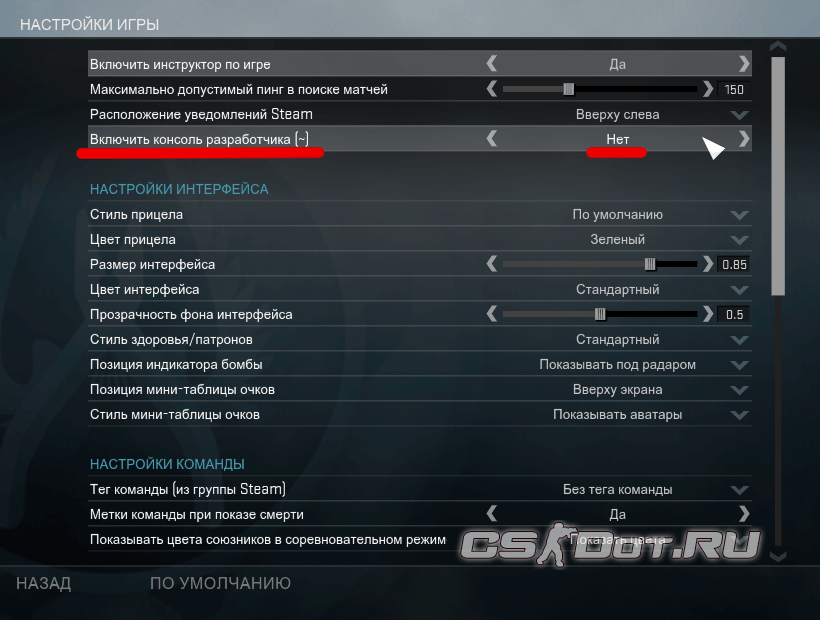 0
0
mp_ggtr_end_round_kill_bonus 1
mp_ggtr_last_weapon_kill_ends_half 0 // прогрессивные настройки по умолчанию для gungame (не используются в этом режиме)
mp_gungameimmunitytime 4
mp_ggprogressive_round_kill_bonus 1
mp_ggprogressive_round_restart_delay 15_mpor_weapons 0 mp_restart_delay 15_mpor_weapons 0
- Вернуться на один каталог («C: \ CS-GO \ CSGO_SERVER \ csgo»). Вы увидите файл с именем
«gamemodes_server.txt.example», переименуйте его в «gamemodes_server.txt». Это поможет настроить ротацию карты и некоторые другие конфигурации сервера.Ниже пример:
// Чтобы использовать этот файл, переименуйте его в GameModes_Server.txt
//
// Значения здесь переопределяют значения по умолчанию gamemodes.txt
«GameModes_Server.txt»
{
«gameTypes»
{
«классический»
{
«GameModes»
{
«Competitive»
{
«maxplayers» «14» // Обратите внимание, что maxplayers не входит в блок convar.
// Другой способ установить maxplayers — добавить -maxplayers_override XX в строку cmd
«exec»
{
«exec» «my_server_override_competitive.cfg »
}
« mapgroupsMP »// Список групп карт, действительных для этого игрового режима (соревновательный)
{
« mg_bomb »« »
}
}
« casual »
{
« maxplayers »« 14 »
« exec »
{
«exec» «my_server_override_casual.cfg»
}
«mapgroupsMP» // Список групп карт, допустимых для этого игрового режима (казуальный)
{
«mg_bomb» «»
}
}
}
}
}
/ ////////////////////////////////////////////////// ///////////////////////////////////////////
// Группы карт
/ /
// Чтобы использовать mapgroup, она должна быть определена в блоке keyvalues
//, таком как в примере ниже, а также перечислена в блоке
// ‘mapgroupsMP’ в игровом режиме, в котором она будет запущена,
// как в примере выше.
//
// Затем запустите сервер с ‘+ mapgroup MAPGROUPNAME’
//
// Пример:
//
// srcds -game csgo + game_mode 1 + mapgroup mg_bomb_se + map de_nuke_se
//
//
// Проверьте вики для разработчиков на наличие обновленной информации о сообществе
// https://developer.valvesoftware.com/wiki/Counter-Strike:_Global_Offensive_Dedicated_Servers
/////////////////// ////////////////////////////////////////////////// ////////////////////////
«mapgroups»
{
«mg_bomb» // определение группы карт
{
«name» «mg_bomb»
«maps »
{
« de_dust »« »
« de_dust2 »« »
« cs_italy »« »
« de_aztec »« »
« cs_office »« »
« de_lake »« »
}
}
}
}
- Теперь мы готовы запустить сервер! Мы собираемся создать простой.bat, чтобы каждый раз запускать наш сервер
. Перейдите в каталог «C: \ CS-GO» и создайте файл, назовите его «StartServer.bat». Откройте файл в текстовом редакторе и введите следующие команды:
start / abovenormal srcds -game csgo -console -usercon + net_public_adr 24.151.126.251 -port 27015
+ game_type 0 + game_mode 1 + mapgroup mg_bomb + map de_dust -tickrate 128 –autoupdate
- Вот и все! Щелкните этот файл .bat, чтобы запустить сервер. Вы также можете создать ярлык
для этого.bat и поместите его на рабочий стол для удобства использования.
splewis / csgo-pug-setup: CS: GO плагин Sourcemod для настройки приватных игр pug / 10man
Статус: поддерживается.
Это полезный плагин для управления играми с мопсами, особенно 10 ман / сборов. Это позволяет игроку ввести .setup в чат и выбрать (из меню):
- как выбирать команды (игроки делают это вручную, случайные команды, капитаны выбирают команды)
- как выбрать карту (использовать текущую карту, проголосовать за карту, запретить карты)
Цель состоит в том, чтобы создать легкую и простую в использовании систему установки , которая максимально автоматизирует с минимальным количеством зависимостей.Тем не мение, цель не полностью автоматизирована — предполагается, что игроки знают друг друга или есть администратор. Нет механизма для пинания игроков или чего-то подобного.
Часть облегчения — это то, что ничего не делает, что может повлиять на производительность сервера. Когда игра действительно запущена, плагин выполняет очень мало работы — единственное, что он делает, это читает команды чата (например, делает паузу, когда капитан вводит .pause). В противном случае нет никакого эффекта на игровой процесс, и раунды проходят так же, как и без sourcemod на сервере.Это контрастирует с плагином WarMod или тем, что используют серверы ESEA, где они отслеживают общий счет, отменяют период разминки в игре и т. Д.
Цель состоит в том, чтобы упростить настройку для людей, а не предоставить комплексную платформу для мопсов. Пожалуйста, помните об этом и о принципе , помните о простом, глупом , когда делаете какие-либо предложения.
Также см. Ветку AlliedModders.
Некоторые альтернативы
- PUG Mod (относительно простой, но без выбора капитана)
- WarMod (делает почти все, но в основном предназначен для матчей, более сложных)
Загрузить
У вас должна быть возможность получить самую последнюю загрузку с https: // github.com / splewis / csgo-pug-setup / Release.
Этот плагин дополнительно поддерживает плагин Updater, который автоматически обновляется до обратно совместимых версий. Это обновит только базовый плагин, и любые изменения, требующие поломки, не будут обновляться автоматически, поэтому вам все равно следует проверять наличие более новых версий здесь.
При желании вы также можете загрузить последнюю версию для разработки. Если вы сообщите об этих ошибках, обязательно укажите номер сборки (при вводе sm plugins list в серверную консоль, номер сборки будет отображаться вместе с версией плагина).
Использование
Есть понятие «лидер» мопса / дичи. Это плеер, который первым записывает .setup и проходит через меню настроек. Лидер имеет повышенные права и может использовать некоторые дополнительные команды (например, паузу). Для предотвращения злоупотреблений существует также команда администратора sm_leader, позволяющая вручную изменить лидера.
Обычно происходит вот что:
- Игрок присоединяется и набирает
.setupи проходит через меню, чтобы выбрать, как будут выбираться команды и карта. - Другие игроки присоединяются и все набирают
.готов - Если лидер настроен на голосование карты, голосование карты произойдет и карта изменится, тогда все игроки будут вводить
.readyна новой карте - Если лидер настроен для выбора команды в стиле капитана, игра будет ждать, когда будут выбраны 2 капитана, затем капитанам будет предоставлено меню для выбора игроков
- Затем игра запустит перезапуск live-on-3 и пойдет (вы можете настроить матч так, чтобы он ждал, пока лидер мопсов наберет .start, чтобы игроки могли переключать каналы в mumble / teampeak / и т. Д.вместо того, чтобы сразу делать lo3, отключив autolive)
Установка
Так как это плагин sourcemod, у вас должен быть установлен sourcemod. Вы можете скачать его по адресу http://www.sourcemod.net/downloads.php.
Обратите внимание, что sourcemod также требует наличия MetaMod: Source на сервере. Вы можете скачать его по адресу http://www.sourcemm.net/downloads.php.
Их установка означает просто размещение их файлов на игровом сервере. Все, что вам нужно сделать, — это загрузить их через FTP (например, с помощью FileZilla).
Для обновления панорамы требуется sourcemod 1.9 (v6241 и новее).
Загрузите pugsetup.zip и распакуйте файлы на игровой сервер. Вы можете просто загрузить каталоги дополнений и cfg в каталог сервера csgo и готово.
После загрузки у вас должно быть установлено следующее (в каталог csgo ):
-
дополнений / sourcemod / plugins / pugsetup.smx -
addons / sourcemod / translations /(весь каталог) -
addons / sourcemod / configs / pugsetup /(весь каталог) -
cfg / sourcemod / pugsetup(весь каталог)
Как только все это будет на сервере, все должно работать. Если вы хотите настроить конфигурации, списки карт или использовать дополнительные плагины, читайте дальше.
Иногда проще добавить функции в отдельный плагин, чем в основной плагин. В загрузку включено несколько дополнительных модулей ( опционально ); все они находятся в каталоге plugins / disabled , и все они независимы друг от друга. Чтобы включить его, переместите его из каталога plugins / disabled в каталог plugins . Чтобы прочитать их описания (что вам следует сделать перед их включением), прочтите раздел «Надстройки надстройки».
Конфигурация
Чтобы получить быструю помощь, также ознакомьтесь с часто задаваемыми вопросами конфигурации в FAQ.
После установки плагина запустите сервер и проверьте cfg / sourcemod / pugsetup . Будет файл с именем pugsetup.cfg , который вы можете отредактировать, чтобы изменить переменные, используемые плагином. Я рекомендую бегло просмотреть этот файл, по крайней мере, чтобы увидеть, есть ли что-нибудь, что вы хотите изменить.
Вы также можете изменить поведение меню настройки: каждая опция имеет значение по умолчанию и настройку отображения.Параметр отображения определяет, отображается ли параметр вообще — если отображение параметра отключено, используется значение по умолчанию. Для этого вы можете отредактировать addons / sourcemod / configs / pugsetup / setupoptions.cfg.
Вы также можете изменить эти параметры в игре. Например, чтобы включить демо-запись и удалить ее из меню настройки, введите:
.setdefault запись 1
.set отобразить запись 0
Эти изменения будут автоматически сохранены в файле конфигурации setupoptions.
(Примечание: когда происходит выстрел с ножом, на сервер отправляется команда exec sourcemod / pugsetup / Knife — так что вы можете отредактировать файл cfg / sourcemod / pugsetup / Knife.cfg , если хотите. Например, , вы раскомментируете последние 2 строки в этом файле, чтобы провести тазер + ножевые раунды)
Вы также можете добавить дополнительные команды псевдонимов чата в addons / sourcemod / configs / pugsetup / chataliases.cfg, если хотите. Если игрокам не нравится английский, я бы настоятельно рекомендую добавлять псевдонимы чата, так как они будут прочитаны плагином и использованы в сообщениях чата при обращении к командам.
Как и в случае с параметрами настройки, вы можете редактировать их в игре. Например, вы можете ввести:
.addalias .gaben sm_ready
Это автоматически сохранится в файле конфигурации chataliases.
По умолчанию плагин при запуске использует конфигурацию cfg / sourcemod / pugsetup / live.cfg . Вы можете изменить этот файл сколько угодно (или изменить используемый файл с помощью переменной sm_pugsetup_live_cfg ). (Примечание: если вы используете ножевые раунды, конфигурация ножа будет выполнена после живой конфигурации, но все измененные переменные будут восстановлены до своих предыдущих значений после завершения ножевого раунда.)
Для разработчиков
Есть некоторая поддержка расширений в виде некоторых аборигенов и форвардов. См. Pugsetup.inc.
Дополнительные плагины аддонов обычно хорошо их используют. Проверьте каталог сценариев и посмотрите на некоторые примеры.
Включение GOTV
Чтобы использовать функцию записи демонстрации, необходимо включить gotv. Добавление следующего в ваш server.cfg будет работать:
tv_enable 1
tv_delaymapchange 1
tv_delay 45
tv_deltacache 2
tv_dispatchmode 1
tv_maxclients 10
tv_maxrate 0
tv_overridemaster 0
tv_relayvoice 1
tv_snapshotrate 20
tv_timeout 60
tv_transmitall 1
Конечно, вы можете настроить значения.
Команды
Некоторые важные команды (все это на самом деле команды sm_ для консоли, но большинство людей используют команду! Chat):
- .setup , запускает этап настройки и устанавливает поводок для мопса
- .10man , псевдоним настройки с 5v5, капитанами и mapvote
- . Уже
- . Не готов
- .pause запрашивает паузу (которая вступает в силу при следующем замораживании)
- .unpause запросить возобновление
- .start запускает игру, если авто-лайв отключен.
- .capt дает вожаку мопсов меню для выбора капитанов
- . И выбирает случайных капитанов
- .leader дает меню для смены лидера игры
- .endgame force благополучно завершает игру (это может сделать только лидер, обратите внимание, что этот сбрасывает лидера в никуда)
- .forceend принудительно завершает игру без меню подтверждения
- .stay решает остаться после победы в раунде с ножом
- .swap выбирает обмен после победы в раунде с ножом
- .ct выбирает начало на ct после победы в раунде с ножом
- .t выбирает старт на ct после победы в раунде с ножом
Вы также можете ввести! Ready вместо .ready,! Capt вместо .capt и т. Д.
Примечание : на самом деле выше приведены только псевдонимы чата команд — «истинная» команда.Готово — это консольная команда sm_ready. Это верно для всех команд pugsetup. Возможность набирать! Ready, / ready или .ready в чате просто для удобства.
Это несколько вспомогательных команд для автоматизации обхода, требующего от игрока нажатия любых меню:
- sm_forceend (принудительно завершает игру без меню подтверждения)
- sm_forcestart (принудительно запускает матч)
Другие команды уровня администратора:
- sm_addmap [temp | perm] для добавления карты в список карт (по умолчанию постоянная запись в список карт)
- sm_removemap [temp | perm] для удаления карты из списка карт (по умолчанию постоянная запись в список карт)
- sm_addalias для добавления псевдонима чата
- sm_removealias для удаления псевдонима чата
- sm_setdefault для установки настройки меню настройки по умолчанию
- sm_setdisplay <0 | 1>, чтобы указать, будет ли параметр настройки отображаться в меню настройки.
Команда pugstatus (которая является только консольной командой) сбрасывает информацию о состоянии совпадения мопсов, включая параметры настройки, лидера мопса, капитанов и т. Д.
ConVars
Они помещаются в автоматически сгенерированный файл по адресу cfg / sourcemod / pugsetup.cfg , после запуска плагина он автоматически сгенерирует этот файл с этими переменными и значениями.
-
sm_pugsetup_admin_flag(по умолчанию «b») — флаг администратора для отметки игроков как имеющих повышенные права -
sm_pugsetup_announce_countdown_timer(по умолчанию 1) — следует ли объявлять, сколько времени осталось до начала обратного отсчета -
sm_pugsetup_auto_randomize_captains(по умолчанию 0) — Когда в играх используются капитаны, должны ли они быть автоматически случайными? Обратите внимание, что вы все еще можете вручную настроить их использование.rand /! rand, чтобы повторить рандомизацию -
sm_pugsetup_autosetup(по умолчанию 0) — автоматически настраивается мопс с использованием параметров настройки по умолчанию или нет -
sm_pugsetup_autoupdate(по умолчанию 1) — может ли плагин (если плагин Updater загружен) автоматически обновлять -
sm_pugsetup_demo_name_format(по умолчанию «pug_ {TIME} _ {MAP}») — Схема именования для демонстраций. Вы можете использовать {MAP}, {TIME} и {TEAMSIZE}. Убедитесь, что в этом нет пробелов и двоеточий. -
sm_pugsetup_exclude_spectators(по умолчанию 0) — следует ли исключать зрителей из подсчета готовности.Установка этого параметра на 1 также исключит возможность выбора спекулянтами в качестве капитанов. -
sm_pugsetup_exec_default_game_config(по умолчанию 1) — должен ли gamemode_competitive (конфигурация подбора игроков) выполняться перед живой конфигурацией. -
sm_pugsetup_force_defaults(по умолчанию 0) — принудительно используются ли параметры настройки по умолчанию в качестве параметров настройки (обратите внимание, что администраторы могут по-прежнему отменять их). -
sm_pugsetup_knife_cfg(по умолчанию «sourcemod / pugsetup / Knife.cfg «) — Конфигурация для выполнения, когда начинается раунд с ножом. Параметры, установленные в этом файле, автоматически возвращаются к значениям до раунда с ножом прямо перед выполнением живой конфигурации. -
sm_pugsetup_live_cfg(по умолчанию «sourcemod / pugsetup / live.cfg») — Конфигурация, запускаемая при запуске игры. -
sm_pugsetup_maplist_aim_maps(по умолчанию «aim_maps.txt») — Если используется разминка карты прицеливания, нужно использовать файл списка карт в addons / sourcemod / configs / pugsetup. Вы также можете использовать идентификатор коллекции мастерской вместо списка карт, если у вас установлено расширение SteamWorks. -
sm_pugsetup_maplist(по умолчанию «maps.txt») — файл списка карт в addons / sourcemod / configs / pugsetup для использования. Вы также можете использовать идентификатор коллекции мастерской вместо списка карт, если у вас установлено расширение SteamWorks. -
sm_pugsetup_mapvote_time(по умолчанию 20) — Как долго должно длиться голосование по карте при использовании голосов по карте. -
sm_pugsetup_max_team_size(по умолчанию 5) — Максимальный размер команды при выборе команд. -
sm_pugsetup_message_prefix(по умолчанию «[{YELLOW} PugSetup {NORMAL}]» — тег, применяемый перед сообщениями плагина. -
sm_pugsetup_money_on_warmup_spawn(по умолчанию 0) — получают ли клиенты 16000 долларов при появлении. Если вы используете это, рекомендуется использовать mp_death_drop_gun 0 в вашей конфигурации разминки. -
sm_pugsetup_mutual_unpausing(по умолчанию 1) — требует ли команда возобновления паузы, чтобы кто-то из обеих команд полностью возобновил матч. -
sm_pugsetup_pausing_enabled(по умолчанию 1) — разрешена ли приостановка. -
sm_pugsetup_quick_restarts(по умолчанию 0) — Если установлено значение 1, при запуске не будет перезапускаться 3 раза, а будет просто один перезапуск. -
sm_pugsetup_setup_enabled(по умолчанию 1) — включены ли команды sm_setup и sm_10man. -
sm_pugsetup_randomize_maps(по умолчанию 1) — когда карты отображаются в голосовании / вето карты, независимо от того, рандомизирован ли их порядок. -
sm_pugsetup_snake_captain_picks(по умолчанию 0) — Если установлено в 0: капитаны выбирают игроков в порядке ABABABAB. Если установлено значение 1, в порядке ABBAABBA. Если установлено 2, в порядке ABBABABA. -
sm_pugsetup_start_delay(по умолчанию 5) — Сколько секунд до того, как должен быть процесс lo3. -
sm_pugsetup_time_format(по умолчанию «% Y-% m-% d_% H% M») — Формат времени для использования при создании имен демонстрационных файлов. -
sm_pugsetup_warmup_cfg(по умолчанию «sourcemod / pugsetup / warmup.cfg») — Файл конфигурации для запуска до / после игр; должен находиться в каталоге csgo / cfg.
Плагины аддонов
pugsetup_autokicker
Этот плагин удаляет игроков, которые присоединяются, когда игра уже запущена, и игроков, не выбранных капитанами при использовании выбора капитан-игрок.Он также предлагает иммунитет администратора. Вы можете настроить его поведение, отредактировав cfg / sourcemod / pugsetup_autokicker.cfg .
pugsetup_teamnames
Этот плагин устанавливает названия / флаг команд в соответствии с игроками в команде. Вот как это работает
- вы запускаете команду sm_name в консоли, чтобы связать игрока с названием и флагом команды (пример:
sm_name splewis "splewises ужасная команда" "US") - , когда игра запускается, плагин случайным образом выбирает имя / флаг у игроков в каждой команде.
- при запуске команды sm_name синтаксис следующий:
sm_name - обратите внимание, что флаг команды — это двухбуквенный код страны
- имена / флаги команд хранятся с использованием API clientprefs, поэтому должна быть установлена база данных для clientprefs (по умолчанию)
pugsetup_teamlocker
Этот плагин запрещает игрокам присоединяться к полным командам во время игры.
pugsetup_hostname
Этот плагин добавляет некоторые теги к имени хоста сервера в зависимости от статуса мопса, например: «[LIVE 11-5]» и «[NEED 3]».
pugsetup_rwsbalancer
Этот плагин реализует простую схему расчета rws и добавляет параметр в меню .setup для использования автобалансированных команд. При использовании капитанов
игроки с двумя наивысшими значениями RWS становятся капитанами. Вы можете настроить его поведение, отредактировав cfg / sourcemod / pugsetup_rwsbalancer.cfg .
pugsetup_chatmoney
Этот плагин распечатывает деньги членов команды за чат в начале раунда, вы можете настроить его поведение, отредактировав cfg / sourcemod / pugsetup_chatmoney.cfg .
pugsetup_damageprinter
Этот плагин добавляет команду .dmg, которая также выводит урон, нанесенный / полученный от игроков, в конце раунда. Вы можете отключить использование команды .dmg с помощью sm_pugsetup_damageprint_allow_dmg_command 0 и изменить формат сообщений с помощью sm_pugsetup_damageprint_format , отредактировав cfg / sourcemod / pugsetup_damageprint.cfg .
Как настроить собственный сервер CSGO для отработки дыма
Дым — важная часть плана игры CSGO, и вот как вы можете попрактиковаться.
Дымовые гранаты невероятно важны в Counter Strike: Global Offensive . Извините, никто больше не использует полное имя, не так ли? Но да, в CSGO дым играет огромную роль не только для блокировки прямой видимости врага, но и для тушения огневых гранат и многого другого. Smokes невероятно важны, особенно когда вы начинаете играть в соревновательных лобби, где игроки гораздо серьезнее, чем ваши друзья, которые играют в Valorant.
Дым действительно может иметь значение между победой и поражением в CSGO, и если вы не уверены в траектории своих дымов, расстоянии броска или местах, куда вы должны их бросать, вы потеряете гранаты и, возможно, что более важно, проиграете. время в самом разгаре.Вот почему невероятно важно отработать все свои броски и броски, прежде чем вы действительно начнете стрелять по людям в матче. Итак, давайте попрактикуемся в метании дымовых гранат в идеальных условиях.
В этом руководстве будет использована информация, изложенная Moabel в этом видео на YouTube, и мы расскажем, как настроить игру CSGO, в которой будет немного одиноко, поскольку вы будете играть вы сами, но это будет идеально для вас, чтобы понять, как использовать дым, лучшие места для них и многое другое.После того, как у вас будет приличный объем практики, пообщайтесь с членами своей команды и используйте эти стратегии в Интернете, чтобы увидеть, к чему они вас приведут. Просто прочтите ниже все, что вам нужно знать о практике курения в CSGO.
Связано: Игорный сайт, принадлежащий FaZe Banks CSGO WILD
Как настроить идеальное тренировочное лобби для дыма в CSGO
Хорошо, давайте устроим идеальное лобби.Первое, что вам нужно сделать, это зайти в настройки игры и переключить « Включить консоль разработчика » на « Да, ». Теперь мы можем установить кучу пользовательских настроек, которые сделают вещи идеальными для практики курения.
Затем загрузите любую карту без ботов.Клавиша консоли будет чуть ниже клавиши Escape на клавиатуре, и мы будем ее часто использовать. Нажмите кнопку консоли, и мы введем целую кучу команд и объясним, что они делают.
- Сначала введите « sv_cheats 1 », чтобы включить чит-команды.
- Затем введите « mp_roundtime_defuse 60 », который установит время матча на один час, что даст вам достаточно времени для практики.
- Теперь мы будем использовать « mp_freezetime 0 », который будет запускать раунды сразу после того, как вы начнете.
- И, наконец, используйте « mp_restartgame 1 », чтобы перезапустить игру, и вы сразу же получите контроль.
Итак, вы сделали основные настройки игры, пора отредактировать кое-что еще.
- Сначала используйте « sv_infinite_ammo 1 », чтобы включить бесконечные боеприпасы.
- Теперь введите « give weapon_smokegrenade », и у вас будет бесконечное количество дымовых гранат для практики. Хороший.
- Наконец, мы позволим вам увидеть траекторию брошенных гранат, поэтому введите « sv_grenade_trajectory 1 », и это даст вам зеленый след за брошенными гранатами.
Теперь вы окажетесь на пустой соревновательной карте по вашему выбору, с бесконечным количеством дымовых гранат и возможностью видеть траекторию каждого, кого вы бросаете.По сути, это как Neo в The Matrix . И я очень надеюсь, что эта справка еще не показывает мой возраст.
Используйте эту комбинацию настроек на любой карте, какой захотите, и вы сможете практиковать разные броски гранат, и каждый раз будете видеть, где они приземляются, что даст вам преимущество по сравнению с любым игроком, который не использовал время и усилия.
Далее: CSGO: 10 лучших видов оружия, рейтинг
Dota 2: как играть в Slark и доминировать в каждой игре
Об авторе Дэйв Обри (Опубликовано 393 статей)Редактор руководств по геймеру.Я должен писать это от третьего лица? Вы знаете, как неловко говорить о себе, как о другом? Никто никогда не поверит, что кто-то еще может сказать обо мне столько хороших слов.
Ещё от Dave AubreyЗапуск сервера Counter Strike: Global Offensive (CS: GO) на Ubuntu 18.04
Обновлено , Линоде
Распространение: Ubuntu 18.04 Распространение: Ubuntu 18.04Traducciones al EspañolEstamos traduciendo nuestros guías y tutoriales al Español. Es posible que usted esté viendo una traducción generada automáticamente. Estamos trabajando con traductores profesionales para verificar las traducciones de nuestro sitio web. Este proyecto es un trabajo en curso.
Counter Strike: Global Offensive (CS: GO) — шутер от первого лица от Valve. Размещение собственного сервера дает вам полный контроль над игрой и игровыми режимами, так что вы можете играть именно в CS: GO, какой захотите.Это руководство содержит инструкции по загрузке выделенного сервера и запуску игрового сервера.
Перед началом работы
Создайте Linode под управлением Ubuntu 18.04.
Создать Аккаунт Steam, если у вас его нет, и скачать Counter Strike: Global Offensive на ваш компьютер.
Токен входа на игровой сервер Steam (GSLT) необходим для размещения общедоступного сервера CS: GO. Без токена клиентские подключения ограничены только локальной сетью.Зарегистрируйте свой GSLT на сайте Steam. Введите
730в качестве идентификатора приложения при создании GSLT. Рассмотрение Документация Steam для получения дополнительной информации о GSLT.Заполните наше руководство: Установите SteamCMD для игрового сервера Steam. Это позволит установить и запустить SteamCMD на вашем Linode, и это руководство продолжится с того места, где заканчивается страница SteamCMD.
Примечание Это руководство написано для пользователя без полномочий root. Команды, требующие повышенных привилегий, имеют префикс
sudo.Если вы не знакомы с командойsudo, вы можете проверить наши Руководство по пользователям и группам.
Предварительные требования для Counter-Strike: Global Offensive
После того, как вы следуете руководству SteamCMD, вам потребуются некоторые модификации брандмауэра специально для CS: GO:
Остановите процесс SteamCMD, если он запущен.
Замените правило брандмауэра, чтобы немного расширить диапазон портов UDP, доступных для игры. Эта команда предполагает, что у вас есть только правил iptables из руководства SteamCMD:
sudo iptables -R INPUT 5 -p udp -m udp --dport 26900: 27030 -j ACCEPTПеренастройте iptables-persistent, чтобы гарантировать, что ваше новое правило сохраняется:
sudo dpkg-reconfigure iptables-persistent
Установите Counter Strike: Global Offense
Запустите SteamCMD и войдите в Steam во время сеанса экрана.
Из командной строки SteamCMD установите CS: GO в домашний каталог пользователя Steam
force_install_dir ./csgo-ds app_update 740 проверитьЭто может занять некоторое время. Если загрузка выглядит так, как будто она зависла, наберитесь терпения. После завершения загрузки вы должны увидеть следующий результат:
Успех! Приложение «740» полностью установлено. Steam>Выйти из SteamCMD:
выйтиПримечание
Чтобы обновить CS: GO, выполните указанные выше 4 команды еще раз.
Настройте сервер
Создайте файл с именем
server.cfg, используя предпочитаемый текстовый редактор, с содержимым следующего фрагмента. Местоположение, в которое следует сохранить этот файл, зависит от того, как вы установили SteamCMD:Метод установки SteamCMD Расположение файла Диспетчер пакетов ~ / .steam / steamcmd / csgo-ds / csgo-ds / csgo /cfg/server.cfgРучная установка ~ / Steam / csgo-ds / csgo / cfg / server.cfgЗначение
hostnameбудет отображаться для пользователей, которые присоединяются к вашему серверу. Замените значенияsv_passwordиrcon_passwordдвумя разными и уникальными паролями, которые вы больше нигде не используете.- Файл: server.cfg
1 2 3 4 5 6 7 8hostname "Имя вашего сервера CS: GO" sv_password "server_password" sv_timeout 60 rcon_password "rcon_password" mp_autoteambalance 1 mp_limitteams 1 writeid writeip
sv_password— пароль, который пользователи должны будут ввести для подключения к серверу.rcon_password— это Пароль RCON, который используется для удаленного управления игровым сервером из игры. Подробный список опцийserver.cfgсм. эта страница.Создайте сценарий запуска для CS: GO с помощью следующего фрагмента. Назовите файл
startcsgo.shи сохраните его в домашнем каталоге пользователяsteam. Установите значение переменнойYOUR_GSLTвверху как токен входа на игровой сервер. Установите значение переменнойCSGO_INSTALL_LOCATIONвверху согласно таблице ниже.- Файл: ~ / startcsgo.sh
Метод установки SteamCMD1 2 3 4 5 6 7#! / Bin / sh ВАШ_GSLT = CSGO_INSTALL_LOCATION = cd $ CSGO_INSTALL_LOCATION screen -S «Counter-Strike: Global Offensive Server» ./srcds_run -game csgo -usercon + game_type 0 + game_mode 1 + mapgroup mg_bomb + map de_dust2 + sv_setsteamaccount $ YOUR_GSLT -net_port_try 1CSGO_INSTALL_LOCATION Диспетчер пакетов ~ /.steam / steamcmd / csgo-ds /Ручная установка ~ / Steam / csgo-ds /При запуске скрипт запустит сервер Dust2 в режиме соревновательной игры в экранная сессия. Дополнительные сведения о режимах запуска и параметрах игры см. На сайте Valve. CS: GO вики.
-
Сделайте скрипт исполняемым:
chmod + x ~ / startcsgo.sh
Запустите сервер
Теперь, когда ваш сервер установлен и настроен, его можно запустить, запустив
startcsgo.shиз домашнего каталога пользователяsteam.cd ~ && ./startcsgo.shПросмотрите инструкции для отключение или остановка SteamCMD для выхода с сервера CS: GO.
Присоединяйтесь к игре
Запустите Counter-Strike: Global Offensive.
После запуска перейдите на Play и нажмите Browse Community Servers .
Щелкните вкладку Избранное и затем щелкните Добавить сервер внизу.
Введите IP-адрес вашего Linode и нажмите Добавить этот адрес в избранное .
Вы увидите свой новый сервер Counter-Strike: Global Offensive. Нажмите Connect в правом нижнем углу и начните отрываться.
Настройки игры
Режимы и типы игры
Вы можете изменить тип игры и параметры режима для запуска различных типов серверов:
Режим game_mode game_type
Классика Повседневная 0 0
Классический соревновательный 0 1
Гонка вооружений 1 0
Снос 1 1
Эти настройки изменяются в команде запуска.
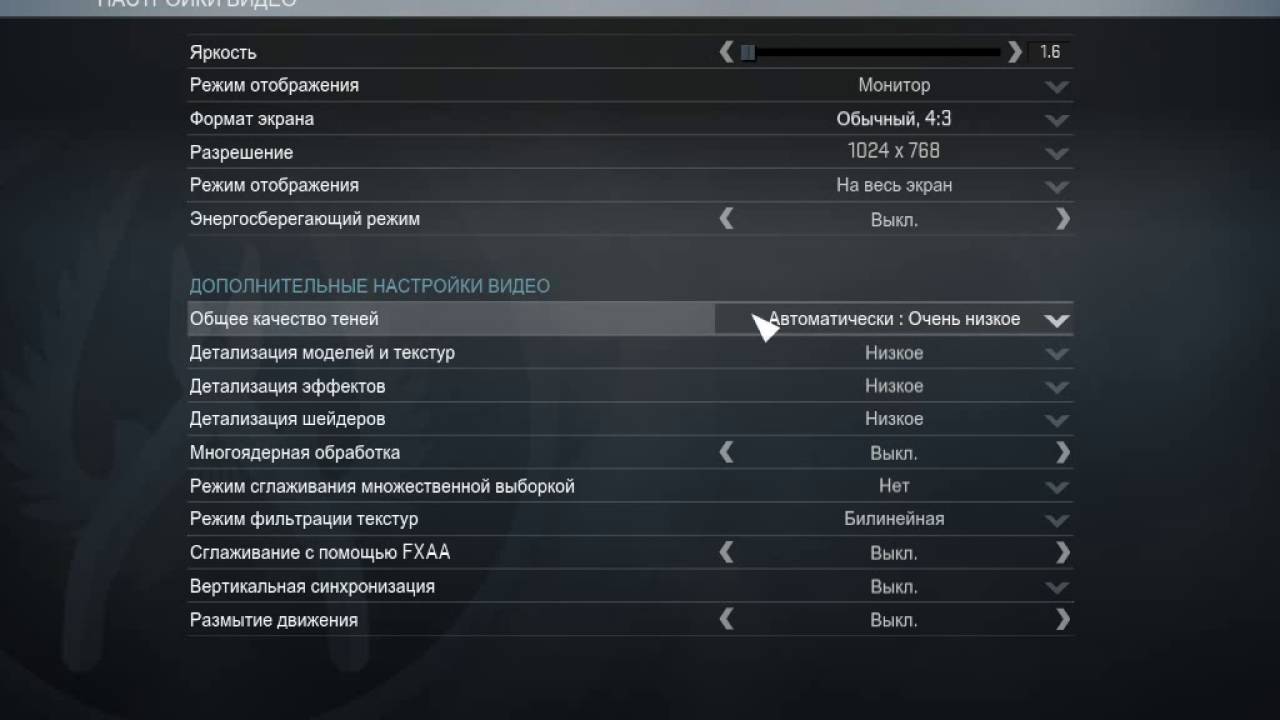 Называем на свой вкус и готово.
Называем на свой вкус и готово. Лучше использовать монитор и настраивать якрость следующим пунктом;
Лучше использовать монитор и настраивать якрость следующим пунктом;
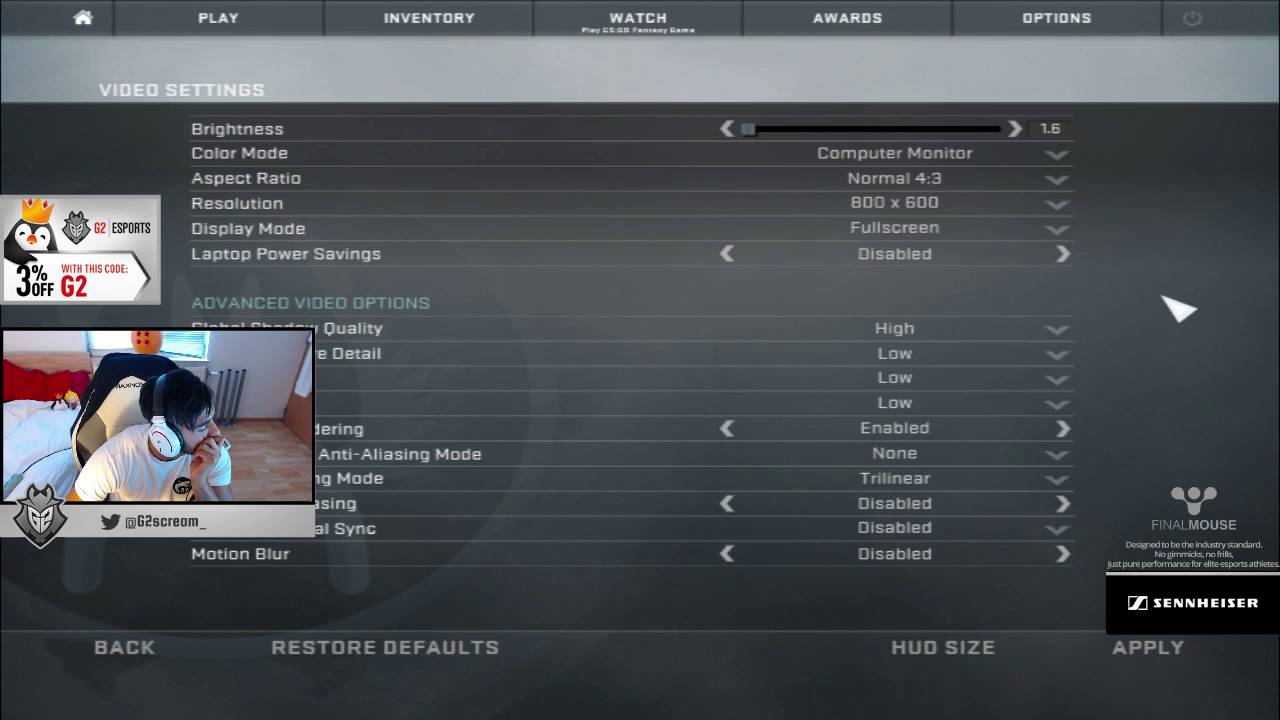 6).
6).

 ini. Находим строку, которая называется
ini. Находим строку, которая называется Кроме того, в это время вы не можете войти в свою учетную запись Steam (она используется для загрузки всех необходимых файлов).
Кроме того, в это время вы не можете войти в свою учетную запись Steam (она используется для загрузки всех необходимых файлов).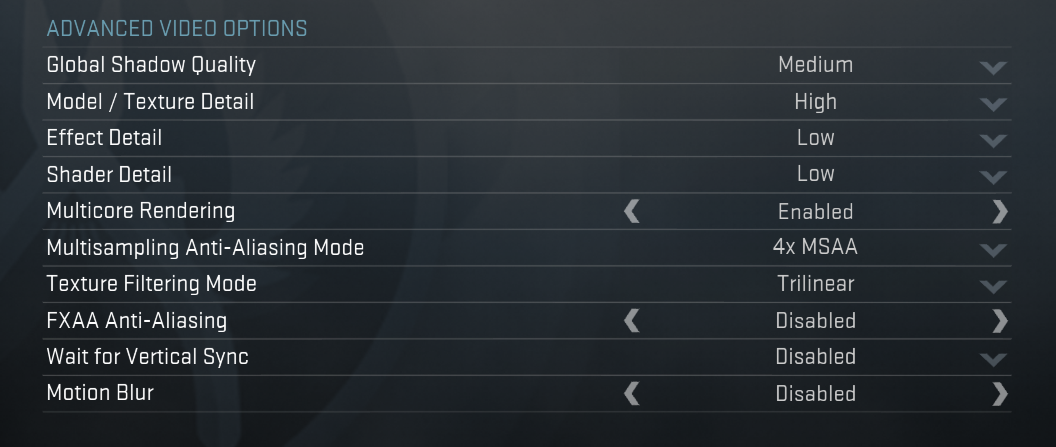 cfg и откройте его в текстовом редакторе. Этот файл предназначен для добавления наших переменных и параметров игрового режима. Ниже пример:
cfg и откройте его в текстовом редакторе. Этот файл предназначен для добавления наших переменных и параметров игрового режима. Ниже пример:
Ваш комментарий будет первым